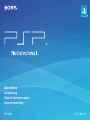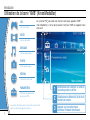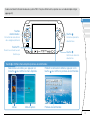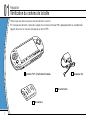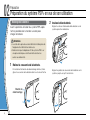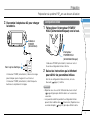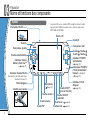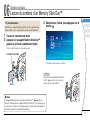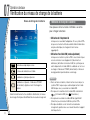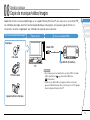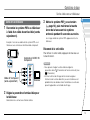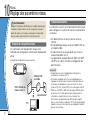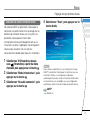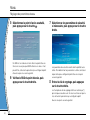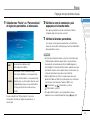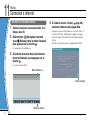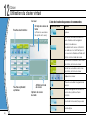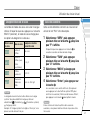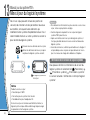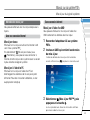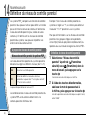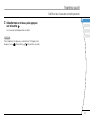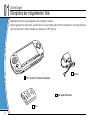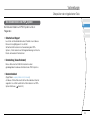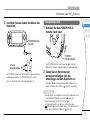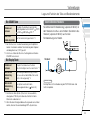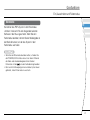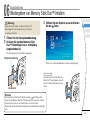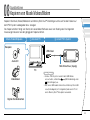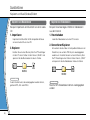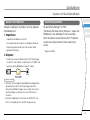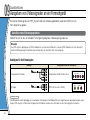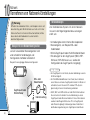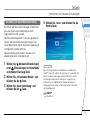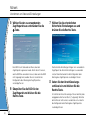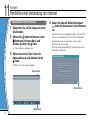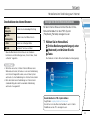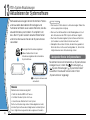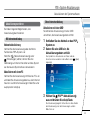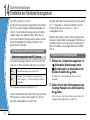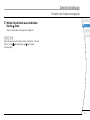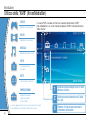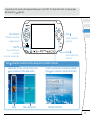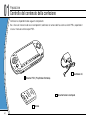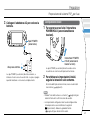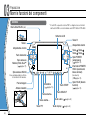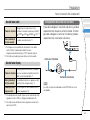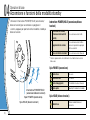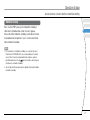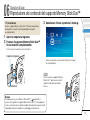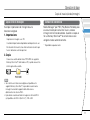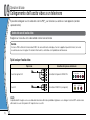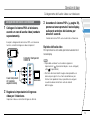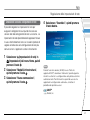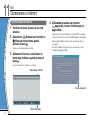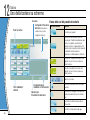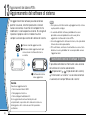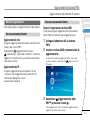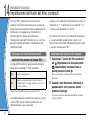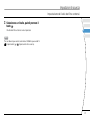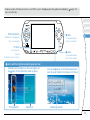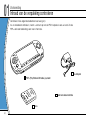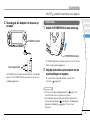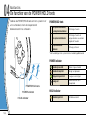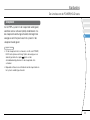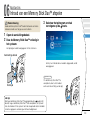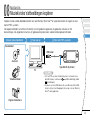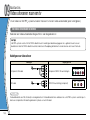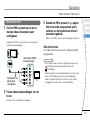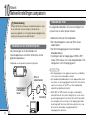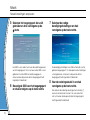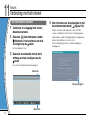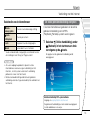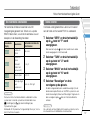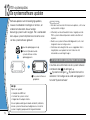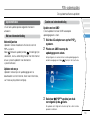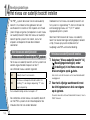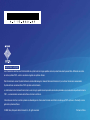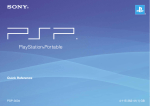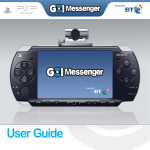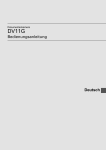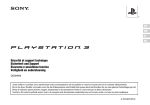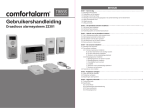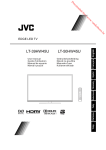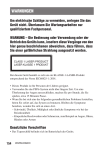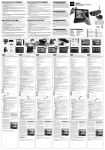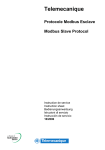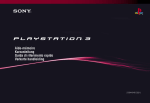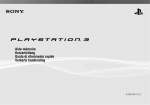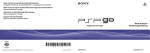Download Aide-mémoire Kurzanleitung Guida di riferimento rapido
Transcript
Aide-mémoire
Kurzanleitung
Guida di riferimento rapido
Verkorte handleiding
PSP-3004
4-115-362-31(1)
Introduction
Utilisation de la barre "XMB" (XrossMediaBar)
JEU
Comment jouer
Le système PSP® possède une interface utilisateur appelée "XMB"
(XrossMediaBar). L'écran principal de l'interface "XMB" est appelé "menu
d'accueil".
VIDÉO
Lecture de vidéo
MUSIQUE
Catégorie
Lecture de musique
PHOTO
Affichage d'images
Option
RÉSEAU
Connexion à Internet
PARAMÈTRES
Définition des paramètres
du système PSP®
Les icônes affichées dans le menu d'accueil varient
selon la version du logiciel système.
2
Menu d'accueil
1
Sélectionnez une catégorie à l'aide de
la touche gauche ou droite.
2
Sélectionnez un élément à l'aide de la
touche haut ou bas.
3
Appuyez sur la touche pour
confirmer l'élément sélectionné.
Ce document décrit l'utilisation de base du système PSP®. Pour plus d'informations, reportez-vous au mode d'emploi en ligne
(
page 25).
FR
DE
IT
Touches
directionnelles :
Touche
Permettent de sélectionner
des catégories/éléments
:
Annule les opérations
sélectionnées
NL
Touche PS :
Revient au menu d'accueil.
Quitte le jeu
Touche
SELECT
VOL
START
Touche
:
Confirme les éléments
sélectionnés
DE
: Affiche le menu d'options/panneau de commandes
Sélectionnez une icône, puis appuyez sur
la touche pour afficher le menu d'options.
Pendant la lecture d'un contenu, appuyez sur la
touche pour afficher le panneau de commandes.
IT
NL
PT
Icônes
Menu d'options
Panneau de commandes
3
01
Préparation
Vérification du contenu de la boîte
Vérifiez que vous êtes en possession des éléments suivants.
S'il manque des éléments, contactez la ligne d'assistance technique PSP® appropriée dont les coordonnées
figurent dans tous les manuels de logiciel au format PSP®.
R
POWE
HOLD
T
STAR
CT
SELE
VO
L
Adaptateur AC
Système PSP® (PlayStation®Portable)
Documentation
Bloc-batterie
4
Préparation
Vérification du contenu de la boîte
FR
À propos de la documentation du système PSP®
DE
La documentation du système PSP® est constituée
des éléments suivants :
• Sécurité et support technique
Avant d'utiliser le produit, commencez par lire attentivement
la documentation. Elle contient des informations de sécurité
relatives à l'utilisation du système PSP®, au dépannage, aux
caractéristiques, etc.
• Aide-mémoire (le présent document)
Ce document contient des informations relatives à
l'utilisation de base du système PSP®.
• Mode d'emploi
(accessible sur : eu.playstation.com/manuals)
Ce document en ligne est accessible par l'intermédiaire
d'Internet et contient des informations détaillées au sujet de
l'utilisation du logiciel système PSP® (
page 25).
IT
• A pleine puissance, l'écoute prolongée du
baladeur peut endommager l'oreille de l'utilisateur.
• Quand vous utilisez les écouteurs, soyez attentif
aux points suivants :
NL
- L'écoute prolongée à volume élevé peut altérer l'ouïe.
- Ne réglez pas le volume initial à un niveau trop élevé, car
une augmentation soudaine du son risque d'altérer l'ouïe.
• Réglez le volume des écouteurs de manière à
pouvoir entendre les sons environnants. Cessez
d'utiliser les écouteurs si vos oreilles bourdonnent
ou si vous ressentez une gêne.
• Les écouteurs ci-dessous sont conçus pour ne pas
générer de son supérieur à 100dB lorsqu'ils sont
utilisés conjointement avec cet appareil pour lequel
ils sont d'ailleurs conseillés.
• N'utilisez que le casque PSP-270* ou des casques
compatibles avec le système PSP®. Pour plus
d'informations sur les accessoires compatibles,
consultez notre site Internet à l'adresse suivante :
eu.playstation.com/psp
DE
IT
NL
PT
* N'utilisez le casque que pour des applications de
communication vocale.
5
02
Préparation
Préparation du système PSP® en vue de son utilisation
2
Recharge de la batterie
Avant la première utilisation du système PSP® après
l'achat, procédez de la manière suivante pour
charger la batterie.
Insérez le bloc-batterie.
Alignez la surface intérieure du bloc-batterie sur le
système pour fixer la batterie.
Attention
2
• La sortie de la prise de courant doit être installée près de
l'équipement et doit être facile d'accès.
• Ne branchez pas l'adaptateur AC du système PSP® sur
une prise électrique avant d’avoir effectué tous les
autres raccordements.
1
1
Retirez le couvercle de la batterie.
En maintenant le bouton de déverrouillage enfoncé, faites
glisser le couvercle de la batterie dans le sens de la flèche.
Alignez les pattes du couvercle de la batterie sur le
système jusqu'à ce qu'il s'enclenche.
3
Bouton de
déverrouillage
2
1
6
4
Préparation
Préparation du système PSP® en vue de son utilisation
3
Raccordez l'adaptateur AC pour charger
la batterie.
FR
Configuration initiale
1
Faites glisser l'interrupteur POWER/
HOLD (alimentation/bloquer) vers le haut.
DE
IT
NL
VOL
SELECT
START
1
Indicateur
POWER
(alimentation)
POW
ER
SE
LE
CT
STA
HOLD
Interrupteur
POWER/HOLD
(alimentation/bloquer)
L'indicateur POWER (alimentation) s'allume en vert et
l'écran de configuration initiale s'affiche.
2
Vers la prise électrique
2
L'indicateur POWER (alimentation) s'allume en orange
pour indiquer que le chargement a commencé.
L'indicateur POWER (alimentation) s'éteint lorsque la
batterie est complètement chargée.
RT
DE
Suivez les instructions qui s'affichent
pour définir les paramètres initiaux.
IT
Une fois la configuration initiale terminée, le menu
d'accueil (
page 2) s'affiche.
Conseils
• Reportez-vous à la section "Utilisation du clavier virtuel"
(
page 26) pour plus d'informations sur la saisie des
caractères.
• Les paramètres définis pendant la configuration initiale
peuvent être modifiés dans
(Paramètres). Reportez-vous
page 25) pour plus d'informations.
au mode d'emploi (
NL
PT
7
03
Préparation
Noms et fonctions des composants
Système
* La touche PS sur ce système PSP® remplit la même fonction
que la touche HOME (accueil) sur les systèmes des séries
PSP-1000 et PSP-2000.
Interrupteur WLAN (haut)
Non
Oui
Écran LCD
WLAN
Touche R
Touche L
Haut-parleur droit
Haut-parleur gauche
Touche , Touche
Touche , Touche
Indicateur POWER
(alimentation)
Touches directionnelles
Indicateur d'accès
Memory Stick Duo™
(
(
page 13)
Indicateur d'accès WLAN
SELECT
VOL
START
(
S'allume lors de l'utilisation de la
fonction LAN sans fil
Pad analogique
(
page 12)
(
Touche START
(mise en marche)
Touche volume +
Touche volume –
Touche PS*
8
page 10)
Indicateur HOLD
(bloquer)
Microphone
Attache pour sangle
page 10)
Interrupteur POWER/
HOLD (alimentation/
bloquer) (côté droit)
Touche SELECT
(sélection)
Touche son ( page 9)
Touche écran ( page 9)
page 10)
Préparation
Noms et fonctions des composants
Utilisation de la touche son
FR
Raccordement du casque avec micro
DE
Appuyez et
relâchez
À chaque appui de la touche, la tonalité
change comme suit : HEAVY
POPS
JAZZ
UNIQUE
OFF. *1
Appuyez pendant
Le son est coupé. *2
plus d'une seconde
Vous pouvez raccorder la télécommande (vendue
séparément) au connecteur casque. Vous pouvez
aussi raccorder le casque avec micro (vendu
séparément) à la télécommande.
*1 : La tonalité ne peut être modifiée que si vous utilisez les
écouteurs. En outre, le réglage de la tonalité est
temporairement réglé sur "OFF" pendant le jeu.
*2 : Pour rétablir le son, appuyez de nouveau sur la touche son.
Utilisation de la touche écran
Appuyez et
relâchez
À chaque appui de la touche, vous
accédez à un des trois niveaux de
luminosité de l'écran. *1
Le rétro-éclairage se désactive et l'écran
Appuyez pendant
plus d'une seconde s'éteint. *2
Appuyez pendant plus
de cinq secondes
Le système bascule vers le mode de
sortie vidéo (
page 18).
IT
NL
VOL
2
Casque avec micro
DE
1
IT
Télécommande
Conseil
Les écouteurs avec télécommande PSP-1000 ne sont pas
compatibles.
NL
*1 : Le niveau le plus élevé (niveau 4) ne peut être sélectionné
que lorsque le système PSP® est alimenté par
l'intermédiaire de l'adaptateur AC.
*2 : Pour rétablir le rétro-éclairage, appuyez sur n'importe
quelle touche du système PSP®.
PT
9
04
Opérations de base
Fonctions du mode de marche et du mode veille
Utilisez l'interrupteur POWER/HOLD (alimentation/
bloquer) pour mettre le système sous ou hors tension,
ou encore pour le mettre en mode veille ou en mode
Hold (bloquer).
Interrupteur POWER/HOLD (alimentation/bloquer)
Mise sous tension du
A système / Passage en mode
veille
Faites glisser vers le haut
B
Mise hors tension du
système
Faites glisser vers le haut et
maintenez dans cette
position pendant plus de
trois secondes
C
Verrouillage des touches du
système*
Faites glisser vers le bas
* Toutes les touches du système sont verrouillées et n'ont plus
aucun effet.
POW
ER
A
SE
LE
CT
STA
RT
HOL
Indicateur POWER (alimentation)
B
D
C
Interrupteur POWER/HOLD
(alimentation/bloquer)
Indicateur POWER (alimentation)
Indicateur HOLD (bloquer)
10
Allumé en vert
Sous tension
Allumé en orange
Chargement en cours
Clignotant en vert
Faible niveau de charge
Éteint
Hors tension/en mode veille
Indicateur HOLD (bloquer)
Allumé en jaune
En mode Hold (bloquer)
Opérations de base
Fonctions du mode de marche et du mode veille
Mode veille
Si vous mettez le système PSP® en mode veille, le
logiciel en cours est suspendu. Lorsque le mode
veille est annulé, le logiciel reprend là où le système
est passé en mode veille.
FR
DE
IT
NL
Conseils
• Pour annuler le mode veille, faites glisser de nouveau
l'interrupteur POWER/HOLD (alimentation/bloquer) vers le
haut. Pendant la lecture vidéo ou audio, vous pouvez
appuyer sur la touche
de la télécommande pour
annuler le mode veille.
• Certains logiciels peuvent empêcher le système de passer
en mode veille.
DE
IT
NL
PT
11
05
Opérations de base
Lecture de contenu sur UMD
1
Placez le doigt dans la découpe sur le
dessus du système pour ouvrir le
couvercle du compartiment à disque.
2
Insérez un support UMD et fermez le
couvercle du compartiment à disque.
3
Sélectionnez l'icône, puis appuyez sur la
touche .
Vérifiez que le couvercle du compartiment à disque est
bien fermé.
L'icône s'affiche dans le menu d'accueil.
Ne touchez pas la surface enregistrée.
La lecture démarre.
Conseils
• Appuyez sur la touche PS pour quitter un jeu.
• Pour retirer le support UMD, arrêtez la lecture et ouvrez le
couvercle du compartiment à disque.
Utilisation du microphone
2
WLAN
1
12
Vous pouvez utiliser le microphone du système PSP®
(
page 8) pour jouer à certains jeux et pour passer
des appels à l'aide de Go!Messenger. Pour plus de
détails, consultez les instructions du logiciel que vous
utilisez et visitez gomessenger.bt.com.
06
Opérations de base
Lecture du contenu d'un Memory Stick Duo™
Avertissement
3
Maintenez les supports Memory Stick Duo™ hors de portée des
jeunes enfants, car ils risquent de les avaler accidentellement.
1
2
Sélectionnez l'icône, puis appuyez sur la
touche .
FR
DE
IT
NL
Ouvrez le couvercle de fente.
Appuyez sur le support Memory Stick Duo™
jusqu'à ce qu'il soit complètement inséré.
L'icône s'affiche dans le menu d'accueil.
Couvercle de fente
DE
La liste du contenu à lire s'affiche.
Avant
Conseil
Pour retirer le support Memory Stick
Duo™, appuyez une fois sur celuici dans le sens de la flèche.
IT
NL
Notice
Lorsque l'indicateur d'accès Memory Stick Duo™ (
page 8) est
allumé, n'éjectez pas le support Memory Stick Duo™, ne mettez pas le
système hors tension et ne le placez pas en mode veille. Cela pourrait
entraîner la perte ou l'altération de données.
PT
13
07
Opérations de base
Vérification du niveau de charge de la batterie
Niveau de charge de la batterie
Méthodes de charge de la batterie
Vous pouvez utiliser une des méthodes suivantes
pour charger la batterie.
• Utilisation de l'adaptateur AC
Lorsque vous raccordez l'adaptateur AC au système PSP®
et que vous insérez la fiche du cordon d'alimentation dans
une prise électrique, le chargement commence
(
page 6).
• Utilisation d'un câble USB (vendu séparément)
Il reste beaucoup de puissance.
Le niveau de la batterie est faible.
La batterie est presque épuisée.
La batterie est épuisée. L'indicateur POWER
(alimentation) clignote en vert. Rechargez la
batterie.
Selon l'environnement et les conditions d'utilisation, le niveau
de charge affiché peut être différent du niveau de charge réel.
14
Lorsque vous mettez le système PSP® sous tension et que
vous le connectez à un équipement (notamment un
ordinateur), doté d'un connecteur USB, le système passe
automatiquement en mode USB et sa batterie se met à se
recharger. L'indicateur POWER (alimentation) s'allume en
orange pendant que la batterie se recharge.
Conseils
• Dans certaines situations, notamment en cours de jeu, le
système PSP® ne passe pas automatiquement en mode
USB lorsque vous y raccordez un câble USB.
• Pour passer manuellement en mode USB, sélectionnez
(Connexion USB) sous
(Paramètres).
• Vous pouvez raccorder un câble USB de type Mini-B
(5 broches) au connecteur USB du système PSP®.
• Pour plus de détails sur le moment ou la durée de
chargement, reportez-vous au manuel Sécurité et support
technique fourni.
08
Opérations de base
Copie de musique/vidéos/images
Copiez des fichiers musicaux/vidéo/image sur un support Memory Stick Duo™, puis lisez-les sur le système PSP®.
Les méthodes de copie varient en fonction du périphérique et du logiciel, ainsi que du type de fichier. Les
instructions suivantes s'appliquent aux méthodes de copie les plus courantes.
Source musicale/vidéo/images
Vers un PC
Vers un système PSP®
FR
DE
IT
NL
Exemples :
Câble USB
CD audio
Type Mini-B (5 broches)
DE
PC
Fichiers vidéo
Conseils
• Pour faire passer manuellement le système PSP® en mode
(Connexion USB) sous
USB, sélectionnez
(Paramètres).
• Plutôt qu'un câble USB, vous pouvez utiliser un lecteur/
graveur USB de Memory Stick (non fourni) ou un PC équipé
d'une fente pour Memory Stick™.
IT
NL
Appareil photo numérique
PT
15
Opérations de base
Copie de musique/vidéos/images
Copie de fichiers musicaux
Copie de fichiers vidéo
Exemple : Importation de pistes musicales d'un CD
audio
Exemple : Téléchargement des fichiers vidéo
légalement disponibles de l'Internet
1. Importer
1. Télécharger
Utilisez un logiciel compatible pour importer des pistes
musicales d'un CD audio vers un PC.
2. Copier
Créez un dossier appelé "MUSIC" sur le support Memory
Stick Duo™ à l'aide d'un PC, puis enregistrez des fichiers
musicaux dans ce dossier.
Téléchargez des fichiers vidéo vers un PC.
2. Convertir/Copier
Utilisez un logiciel compatible pour convertir la vidéo en
un format de fichier reconnu par le système PSP®. Ensuite,
créez un dossier appelé "VIDEO" sur le support Memory
Stick Duo™ et enregistrez les fichiers vidéo dans ce
dossier.
MUSIC
VIDEO
Conseil
Vous pouvez lire des fichiers aux formats MP3, AAC et ATRAC.
16
Conseil
Vous pouvez lire certains fichiers vidéo au format MP4.
Opérations de base
Copie de musique/vidéos/images
Copie de fichiers d'images
Exemple : Importation d'images à partir d'un appareil
photo numérique
1. Importer
Importez des images vers un PC.
Les méthodes d'importation varient selon le périphérique
utilisé. Pour plus d'informations, reportez-vous aux
instructions qui accompagnent le périphérique.
Logiciel de conversion
Media Manager* pour PSP® (PlayStation®Portable)
peut être utilisé pour convertir de la musique, des
vidéos et des images dans le format souhaité.
Lorsque vous copiez des fichiers sur Memory Stick
Duo™, les dossiers nécessaires sont créés
automatiquement.
FR
DE
IT
NL
* Disponible séparément
2. Copier
Créez un dossier appelé "PICTURE" sur le support
Memory Stick Duo™ à l'aide d'un PC, puis enregistrez des
fichiers d'images dans ce dossier.
DE
PICTURE
IT
Conseils
• Si vous utilisez un appareil photo numérique qui accepte
les supports Memory Stick Duo™, vous pouvez afficher les
photos en insérant le support de l'appareil photo
directement dans le système PSP®.
• Vous pouvez afficher les fichiers d'images dans différents
formats, notamment JPEG (compatible DCF 2.0/Exif 2.21),
TIFF et GIF.
NL
PT
17
09
Opérations de base
Sortie vidéo vers un téléviseur
Les images vidéo du système PSP® peuvent être reproduites sur un téléviseur en utilisant un câble de sortie
vidéo (vendu séparément).
Sélection d'un câble de sortie vidéo
Sélectionnez un câble de sortie vidéo adapté au téléviseur choisi.
Notice
Les images du système PSP® sont reproduites au format vidéo NTSC. Si l'écran utilisé ne prend pas en charge le format vidéo
NTSC, aucune image n'est affichée. Pour plus d'informations, consultez le fabricant du téléviseur.
Types de câbles de sortie vidéo
Type de câble
Connecteur d'entrée du téléviseur
Câble AV Composant
Connecteurs VIDEO IN Composant
Câble AV
Connecteur VIDEO IN (composite)
COMPONENT VIDEO IN
Y
PB/CB PR/CR
VIDEO
AUDIO IN
L
R
L-AUDIO-R
Conseil
La qualité de l'image varie selon le téléviseur choisi. La qualité de l'image peut être améliorée en raccordant le système PSP® au
téléviseur à l'aide d'un câble AV composant plutôt qu'au moyen d'un câble AV.
18
Opérations de base
Sortie vidéo vers un téléviseur
3
Sortie vers un téléviseur
1
Raccordez le système PSP® au téléviseur
à l'aide d'un câble de sortie vidéo (vendu
séparément).
Exemple : Lors du raccordement du système PSP® à un
téléviseur avec connecteurs d'entrée vidéo composant
Mettez le système PSP® sous tension
( page 10), puis maintenez la touche
écran de la face avant du système
enfoncée pendant 5 secondes au moins.
Les images vidéo du système PSP® apparaissent sur le
téléviseur.
FR
DE
IT
NL
Effacement de la sortie vidéo
Connecteurs VIDEO IN
Composant
COMPONENT
VIDEO IN
Y
PB/CB
PR/CR
Câble AV Composant
(vendu séparément)
2
AUDIO IN
L
Téléviseur
R
Pour effacer la sortie vidéo, appuyez de nouveau sur
la touche écran.
DE
Conseils
• Vous pouvez changer la sortie vidéo ou régler les
paramètres dans
(Paramètres de l'écran connecté) sous
(Paramètres).
• Comme le format de l’image de l’écran du navigateur
Internet ou de la sortie vidéo d’un jeu vers le téléviseur est
prédéterminé, des bandes noires horizontales ou verticales
peuvent apparaître sur les bords de l’image.
IT
NL
Réglez le paramètre d'entrée vidéo pour
le téléviseur.
Sélectionnez les connecteurs d'entrée utilisés.
PT
19
10
Réseau
Réglage des paramètres réseau
Éléments nécessaires
Avertissement
Éteignez l'interrupteur WLAN dans les endroits bondés, par
exemple à l'intérieur d'un train. Si une personne située à
proximité utilise un stimulateur cardiaque, il est possible
que les ondes radio affectent son fonctionnement.
Exemple de configuration réseau
Les connexions de l'équipement réseau et les
méthodes de configuration varient selon l'équipement
utilisé.
Exemple de configuration réseau courante
Modem DSL
ou câble
Point d'accès ou
routeur sans fil
Ligne Internet
PC
20
Les éléments suivants sont normalement nécessaires
pour configurer le système en vue de sa connexion à
un réseau.
• Un abonnement à un fournisseur de services
Internet
• Un périphérique réseau, tel qu'un modem DSL ou
un modem câble
• Un point d'accès au réseau local sans fil ou un
routeur haut débit sans fil
• Les paramètres du point d'accès (SSID, clé WEP,
clé WPA, etc. définis lors de la configuration du
point d'accès)
Conseils
• Un point d'accès est un périphérique utilisé pour la
connexion à un réseau sans fil.
• Un routeur haut débit sans fil est un périphérique qui
regroupe les fonctions d'un routeur et d'un point d'accès.
Un routeur est obligatoire si vous connectez en même
temps un PC et le système PSP® à la même ligne Internet.
• SSID, les clés WEP et WPA sont des types d'informations
de réseau sans fil. Elles peuvent être requises pour la
connexion à un point d'accès ou à un routeur. Ces
informations sont généralement définies dans le point
d'accès ou le routeur à l'aide d'un PC. Pour plus de détails,
reportez-vous aux instructions qui accompagnent le point
d'accès ou le routeur.
Réseau
Réglage des paramètres réseau
Création d'une nouvelle connexion réseau
Vous pouvez définir les paramètres réseau pour la
connexion à un point d'accès ainsi qu'enregistrer les
données de connexion réseau sur le système. Les
paramètres réseau peuvent varier selon
l'environnement réseau et l'équipement utilisé. Les
instructions suivantes s'appliquent à la configuration
réseau la plus courante, mais ne sont pas
nécessairement valables pour toutes les installations.
1
Sélectionnez
(Paramètres réseau)
sous
(Paramètres) à partir du menu
d'accueil, puis appuyez sur la touche .
2
Sélectionnez "Mode infrastructure", puis
appuyez sur la touche .
3
Sélectionnez "Nouvelle connexion", puis
appuyez sur la touche .
4
Sélectionnez "Scan", puis appuyez sur la
touche droite.
FR
DE
IT
NL
DE
Conseil
Si vous utilisez un point d'accès sans fil prenant en charge
AOSS™, sélectionnez "Automatique" et conformez-vous aux
instructions affichées. La configuration se déroulera
automatiquement jusqu'à son terme. Pour plus d'informations
sur les points d'accès compatibles avec une configuration
automatique, veuillez contacter le fabricant du point d'accès.
IT
AOSS™
NL
Buffalo, Inc.
PT
21
Réseau
Réglage des paramètres réseau
5
Sélectionnez le point d'accès souhaité,
puis appuyez sur la touche .
7
Un SSID est un code ou un nom affecté au point d'accès.
Si vous ne savez pas quel SSID utiliser ou si celui-ci n'est
pas affiché, contactez la personne qui a configuré le point
d'accès ou qui en assure la gestion.
6
Vérifiez le SSID du point d'accès, puis
appuyez sur la touche droite.
Sélectionnez les paramètres de sécurité,
si nécessaire, puis appuyez sur la touche
droite.
Les paramètres de sécurité varient selon le point d'accès
utilisé. Pour déterminer les paramètres à utiliser, contactez
la personne qui a configuré le point d'accès ou qui en
assure la gestion.
8
Entrez la clé de cryptage, puis appuyez
sur la touche droite.
Le champ de la clé de cryptage affiche un astérisque (*)
pour chaque caractère saisi. Si vous ne connaissez pas la
clé, contactez la personne qui a configuré le point
d'accès ou qui en assure la gestion.
22
Réseau
Réglage des paramètres réseau
9
Sélectionnez "Facile" ou "Personnalisée"
et réglez les paramètres, si nécessaire.
10 Vérifiez le nom de connexion, puis
appuyez sur la touche droite.
Vous pouvez vérifier le nom de connexion et utiliser
n'importe quel nom qui vous convient.
11 Vérifiez la liste des paramètres.
FR
DE
IT
NL
Les valeurs saisies pour les paramètres sont affichées.
Suivez les instructions affichées pour terminer la définition
des paramètres réseau.
Facile
Les paramètres de base sont
automatiquement définis.
Vous pouvez saisir manuellement des
informations détaillées sur les paramètres.
Pour plus d'informations sur les paramètres,
Personnalisée reportez-vous aux instructions fournies avec
le périphérique réseau ou aux informations
données par le fournisseur de services
Internet.
Si vous sélectionnez "Personnalisée", suivez les
instructions affichées et réglez les paramètres, si
nécessaire.
Conseils
• Si le test de connexion échoue, suivez les instructions qui
s'affichent pour vérifier les paramètres. Les paramètres
réseau de la connexion peuvent être modifiés depuis le
menu d'options. Pour plus d'informations, reportez-vous aux
instructions fournies avec le point d'accès ou le routeur, ou
contactez votre fournisseur de services Internet.
• Selon le point d'accès utilisé, il se peut que vous ayez
besoin de l'adresse MAC du système pour vous connecter
à un réseau. Vous trouverez l'adresse MAC sous
(Paramètres)
(Paramètres système)
"Informations système".
• Pour plus d'informations sur les paramètres réseau,
page 25).
reportez-vous au mode d'emploi en ligne (
DE
IT
NL
PT
23
11
Réseau
Connexion à Internet
Utilisation du navigateur Internet
1
2
Assurez-vous que vous avez accès à un
réseau sans fil.
Sélectionnez
(Navigateur Internet)
sous
(Réseau) dans le menu d'accueil,
puis appuyez sur la touche .
4
À l'aide du clavier virtuel ( page 26),
saisissez l'adresse de la page Web.
Lorsque vous avez entré l'adresse, le système PSP® se
connecte à Internet. Pendant que la page se charge,
l'icône Occupé s'affiche dans le coin inférieur droit de
l'écran.
Une fois la connexion réussie, la page Web s'affiche.
Le navigateur Internet démarre.
3
À l'aide de la touche Haut, sélectionnez
la barre d'adresse, puis appuyez sur la
touche .
Le clavier virtuel s'affiche.
Barre d'adresse
Icône Occupé
Barre de menus
24
Réseau
Connexion à Internet
Utilisation de base du navigateur Internet
Touche
+
pad analogique
Défiler dans n'importe quel sens
Touche
+
touche
directionnelle
Défiler par écran
Touche L
Revenir à la page précédente
Touche
Basculer entre l'affichage et le
masquage de la barre de menus*
Affichage du mode d'emploi en ligne
Vous pouvez afficher le mode d'emploi en ligne du
système PSP® (PlayStation®Portable) à l'aide du
navigateur Internet.
1
* Depuis la barre de menus, vous pouvez accéder à divers
paramètres et fonctions, notamment "Précédent" ou "Fermer
la page".
FR
DE
IT
NL
Dans le menu d'accueil, sélectionnez
(Mode d'emploi en ligne) sous
(Réseau), puis appuyez sur la
touche .
La page du mode d'emploi s'affiche.
DE
Conseils
• Si vous essayez d'ouvrir une page Web à l'aide du
navigateur Internet alors que la connexion à Internet n'a
pas été établie, le système essaie automatiquement de se
connecter à Internet.
• Avec le paramètre par défaut, la dernière connexion utilisée
est automatiquement sélectionnée pour se connecter à
Internet.
IT
NL
Mode d'emploi du logiciel système PSP®
accessible sur : eu.playstation.com/manuals
Ce mode d'emploi peut également être consulté à l'aide du
navigateur Web de votre PC.
PT
25
12
Clavier
Utilisation du clavier virtuel
Curseur
Touches de fonctions
Champ de saisie de
texte
(affiche les caractères
tels qu'ils sont saisis)
Liste des touches du panneau de commandes
Touches du clavier
Fonction
Espace
Lors de la saisie de texte dans la
barre d'adresse du navigateur
Internet, les adresses
précédemment saisies s'affichent.
Les adresses ne s'affichent que si
les raccourcis d'adresses Web sont
choisis comme mode de saisie.
Confirme les caractères saisis mais
non entrés, et ferme le clavier
Annule les caractères saisis mais
non entrés, et ferme le clavier
Déplace le curseur
Touches alphabet/
symboles
Affiche le mode
de saisie
Options de saisie
du texte
Efface le caractère à la gauche du
curseur
Affiche un diagramme illustrant les
touches du système et leurs
fonctions
Touche de minuscules/majuscules
Saut de ligne
26
Clavier
Utilisation du clavier virtuel
Changement du mode de saisie
Le nombre de modes de saisie varie selon la langue
choisie. Chaque fois que vous appuyez sur la touche
SELECT (sélection), le mode de saisie change pour
les options du diagramme ci-dessous :
Affiche le mode
de saisie
Saisie des caractères
Cette section démontre comment saisir du texte en
utilisant le mot "FUN" à titre d'exemple.
1
Mode de saisie
Exemples de caractères
pouvant être saisis
Sélectionnez "DEF3", puis appuyez
plusieurs fois sur la touche jusqu'à ce
que "F" s'affiche.
Lettres et
chiffres
abcde
Chaque fois que vous appuyez sur la touche , le
caractère saisi dans la zone de texte change.
Lettres et
chiffres (avec
lettres
accentuées)
éíóçñ
Chiffres
seulement
12345
Raccourcis
d'adresses
Web
.com .ne .html .gif
2
3
Conseil
La langue du clavier virtuel est celle choisie sous Langue
système. Vous pouvez définir la langue système en
sélectionnant
(Paramètres)
(Paramètres système)
"Langue système".
Exemple : Si "Langue système" est réglé sur "Français", vous
pouvez saisir du texte en français.
4
FR
DE
IT
NL
Sélectionnez "TUV8", puis appuyez
plusieurs fois sur la touche jusqu'à ce
que "U" s'affiche.
Sélectionnez "MNO6", puis appuyez
plusieurs fois sur la touche jusqu'à ce
que "N" s'affiche.
Sélectionnez "Entrer", puis appuyez sur
la touche .
DE
IT
Les caractères saisis seront confirmés. (Vous pouvez
aussi appuyer sur la touche R du système PSP® pour
confirmer un caractère.) Choisissez de nouveau "Entrer",
puis appuyez sur la touche
pour quitter le clavier.
Conseil
Si vous choisissez la touche a/A lors de la saisie de
caractères, vous pouvez alterner entre les majuscules et les
minuscules.
NL
PT
27
13
Mises à jour du système PSP®
Mise à jour du logiciel système
Des mises à jour peuvent inclure des patchs de
sécurité, des fonctions et des paramètres nouveaux
ou modifiés, ainsi que d'autres éléments qui
modifieront votre système d'exploitation actuel. Il est
recommandé d'utiliser sur votre système la version la
plus récente du logiciel système.
Procurez-vous les données de mise à jour.
Utilisez les données de mise à jour pour
remplacer le logiciel système existant.
Conseils
• Pour obtenir les informations les plus récentes sur les mises
à jour, visitez eu.playstation.com/psp
• Certains logiciels requièrent la mise à jour du logiciel
système PSP® pour être lus.
• Après avoir effectué la mise à jour du logiciel système, il
n'est pas possible de revenir à une version antérieure du
logiciel système.
• Avant de commencer, vérifiez que la batterie est chargée. Il
est possible que vous ne puissiez pas démarrer la mise à
jour si le niveau de charge de la batterie est trop bas.
Vérification de la version du logiciel système
Le logiciel système est
mis à jour.
Notice
Pendant une mise à jour :
• Ne retirez pas l'UMD.
• Ne mettez pas le système hors tension.
• Ne débranchez pas l'adaptateur AC.
Si une mise à jour est annulée avant d'être terminée, le
logiciel système risque d'être endommagé et peut exiger
la réparation ou l'échange du système.
28
Vous pouvez vérifier les informations de version du
logiciel système en sélectionnant
(Paramètres)
(Paramètres système) "Informations système".
La version actuelle s'affiche dans le champ "Logiciel
système".
Mises à jour du système PSP®
Mise à jour du logiciel système
Sans connexion Internet
Méthodes de mise à jour
Vous pouvez effectuer une mise à jour de plusieurs
façons.
Avec une connexion Internet
Mise à jour réseau
Effectuez la mise à jour en utilisant la fonction LAN
sans fil du système PSP®.
(Mise à jour réseau) sous
En sélectionnant
(Paramètres), vous pouvez vous connecter à
Internet et mettre à jour votre système avec la version
la plus récente du logiciel système.
Mise à jour à l'aide d'un UMD
Vous pouvez effectuer la mise à jour à l'aide d'un
UMD contenant les données de mise à jour.
1
Raccordez l'adaptateur AC au système
PSP®.
2
Insérez un UMD qui contient les données
de mise à jour.
FR
DE
IT
NL
L'icône des données de mise à jour et le numéro de
version s'affichent sous
(Jeu) dans le menu d'accueil.
DE
Mise à jour à l'aide d'un PC
Effectuez la mise à jour à l'aide d'un PC en
téléchargeant les données de mise à jour à partir
d'Internet. Pour des instructions détaillées, visitez
eu.playstation.com/psp
IT
NL
3
Sélectionnez (Mise à jour PSP™), puis
appuyez sur la touche .
PT
La mise à jour démarre. Suivez les instructions affichées
pour mener à bien la mise à jour.
29
14
Paramètres sécurité
Définition du niveau de contrôle parental
Le système PSP® comporte une fonction de contrôle
parental. Vous pouvez l'utiliser pour définir un mot de
passe et limiter la lecture du contenu en fonction du
niveau de contrôle parental (jeux, vidéos et autres
contenus). En définissant les niveaux de contrôle
parental du système, vous pouvez empêcher vos
enfants de lire du contenu limité.
Exemple : Si le niveau de contrôle parental du
système est réglé sur "7", un contenu possédant un
niveau de "1" à "7" peut être lu sur le système.
Pour plus d'informations sur les Niveaux de contrôle
parental et les groupes d'âges correspondants,
visitez http://manuals.playstation.net/document/ ou
reportez-vous au manuel du logiciel au format PSP®.
À propos des niveaux de contrôle parental
Niveaux de contrôle parental du système PSP®
Le niveau de contrôle parental du système peut être
désactivé ou réglé sur différents niveaux (de 1 à 11).
30
Non
Désactive le contrôle parental.
11-1
Permet de définir le niveau de contenu à
restreindre. Le paramètre "1" est le plus restrictif ;
"11" est le moins restrictif.
Définition du niveau de contrôle parental
.
1
Sélectionnez "Niveau de contrôle
parental" à partir de
(Paramètres
sécurité) sous
(Paramètres) dans le
menu d'accueil, puis appuyez sur la
touche .
L'écran de saisie du mot de passe s'affiche.
2
Le paramètre par défaut du menu est "9".
À l'aide des touches directionnelles,
saisissez le mot de passe actuel à
4 chiffres, puis appuyez sur la touche
La combinaison des niveaux de contrôle parental du
système PSP® et du contenu déterminent si le
contenu peut être affiché ou non.
Lors de la première saisie du mot de passe après l'achat,
entrez "0000".
.
Paramètres sécurité
Définition du niveau de contrôle parental
3
Sélectionnez un niveau, puis appuyez
sur la touche .
Le niveau de contrôle parental est défini.
Conseil
Pour modifier le mot de passe, sélectionnez "Changer le mot
de passe" sous
(Paramètres)
(Paramètres sécurité).
FR
DE
IT
NL
DE
IT
NL
PT
31
Einführung
Verwenden der „XMB“ (XrossMediaBar)
SPIEL
Spielen
Das PSP®-System ist mit einer als „XMB“ (XrossMediaBar) bezeichneten
Benutzeroberfläche ausgestattet. Der Hauptbildschirm von „XMB“ wird
als „Home-Menü“ bezeichnet.
VIDEO
Wiedergeben von
Videos
MUSIK
Kategorie
Wiedergeben von Musik
FOTO
NETZWERK
Option
Anzeigen von Bildern
Home-Menü
Herstellen einer
Verbindung zum Internet
EINSTELLUNGEN
Vornehmen der PSP®Systemeinstellungen
Die im Home-Menü angezeigten Symbole variieren je
nach der Version der Systemsoftware.
32
1
Wählen Sie mit der Links- oder RechtsTaste eine Kategorie aus.
2
Wählen Sie mit der Oben- oder UntenTaste eine Option aus.
3
Bestätigen Sie mit der
ausgewählte Option.
-Taste die
In diesem Dokument werden die Grundfunktionen des PSP®-Systems beschrieben. Ausführliche Anweisungen finden Sie im
Online-Benutzerhandbuch (
Seite 55).
FR
DE
IT
Richtungstasten:
-Taste:
Auswählen von
Kategorien/Optionen
NL
Bricht ausgewählten
Vorgang ab
PS-Taste:
Zurück zum Home-Menü
Beendet das Spiel
VOL
SELECT
START
-Taste:
Bestätigt ausgewählte
Optionen
DE
-Taste: Ruft das Optionsmenü/Kontrollmenü auf
Wählen Sie ein Symbol aus und rufen Sie
mit der -Taste das Optionsmenü auf.
Während der Wiedergabe von Inhalten rufen
Sie mit der -Taste das Kontrollmenü auf.
IT
NL
PT
Symbole
Optionsmenü
Kontrollmenü
33
01
Vorbereitungen
Überprüfen der mitgelieferten Teile
Überprüfen Sie bitte, ob alle folgenden Teile mitgeliefert wurden.
Sollten irgendwelche Teile fehlen, wenden Sie sich an die Helpline beim PSP®-Kundendienst. Die entsprechende
Nummer finden Sie in jedem Handbuch zu Software im PSP®-Format.
R
POWE
HOLD
T
STAR
CT
SELE
VO
L
Netzteil
PSP®-System (PlayStation®Portable)
Gedruckte Materialien
Akku
34
Vorbereitungen
Überprüfen der mitgelieferten Teile
Die Dokumentation zum PSP®-System
Die Dokumentation zum PSP®-System umfasst
Folgendes:
• Sicherheit und Support
FR
DE
IT
NL
Lesen Sie vor Inbetriebnahme des Produkts zuerst dieses
Dokument sorgfältig durch. Es enthält
Sicherheitsinformationen zur Verwendung des PSP®Systems, Informationen zur Störungsbehebung, technische
Daten und weitere Informationen.
• Kurzanleitung (dieses Dokument)
DE
Dieses Dokument enthält Informationen zu den
grundlegenden Hardware-Funktionen des PSP®-Systems.
• Benutzerhandbuch
IT
(Zugriff über: eu.playstation.com/manuals)
Auf dieses Online-Dokument können Sie über das Internet
zugreifen. Es enthält ausführliche Informationen zur PSP®System-Software (
Seite 55).
NL
PT
35
02
Vorbereitungen
Vorbereiten des PSP®-Systems
2
Laden des Akkus
Wenn Sie das PSP®-System nach dem Kauf zum
ersten Mal benutzen wollen, müssen Sie zuvor wie im
Folgenden erläutert den Akku laden.
Legen Sie den Akku ein.
Richten Sie die Unterseite des Akkus am System aus und
legen Sie den Akku ein.
Vorsicht
2
• Die Netzsteckdose muss sich in der Nähe des Geräts
befinden und leicht zugänglich sein.
• Schließen Sie das Netzteil für das PSP®-System erst dann
an eine Netzsteckdose an, wenn Sie alle anderen
Anschlüsse vorgenommen haben.
1
Nehmen Sie die Abdeckung des
Batteriefachs ab.
Halten Sie die Entriegelung gedrückt und schieben Sie
die Abdeckung des Batteriefachs in Pfeilrichtung.
1
Richten Sie die Laschen an der Abdeckung des
Batteriefachs am System aus und lassen sie sie einrasten.
3
Entriegelung
2
1
36
4
Vorbereitungen
Vorbereiten des PSP®-Systems
3
Schließen Sie zum Laden des Akkus das
Netzteil an.
FR
Anfangskonfiguration
1
Schieben Sie den POWER-/HOLDSchalter nach oben.
DE
IT
NL
VOL
SELECT
POWER-KontrollLeuchte
START
1
POW
ER
SE
LE
CT
STA
RT
HOL
D
POWER-/
HOLD-Schalter
Die POWER-Kontroll-Leuchte leuchtet orange auf und der
Ladevorgang beginnt. Die POWER-Kontroll-Leuchte
erlischt, sobald der Akku vollständig geladen ist.
DE
Die POWER-Kontroll-Leuchte leuchtet grün und der
Bildschirm für die Anfangskonfiguration wird angezeigt.
2
An eine
Netzsteckdose
2
Gehen Sie zum Vornehmen der
Anfangseinstellungen nach den
Anweisungen auf dem Bildschirm vor.
IT
Nachdem Sie die Anfangskonfiguration vorgenommen
haben, wird das Home-Menü (
Seite 32) angezeigt.
NL
• Erläuterungen zum Eingeben von Zeichen finden Sie unter
Seite 56).
„Verwenden der Bildschirmtastatur“ (
• Die Einstellungen, die Sie im Rahmen der
Anfangskonfiguration vornehmen, können Sie über
(Einstellungen) auch wieder ändern. Einzelheiten dazu
Seite 55).
finden Sie im Benutzerhandbuch (
PT
37
03
Vorbereitungen
Lage und Funktion der Teile und Bedienelemente
System
* Die PS-Taste an diesem PSP®-System entspricht der HOMETaste an den Systemen der Serien PSP-1000 und PSP-2000.
WLAN-Schalter (oben)
Aus
Ein
LCD-Bildschirm
WLAN
R-Taste
L-Taste
Rechter Lautsprecher
Linker
Lautsprecher
Richtungstasten
Taste
Taste
POWER-Kontroll-Leuchte
Memory Stick Duo™Kontroll-Leuchte
(
(
Seite 43)
WLAN-Kontroll-Leuchte
SELECT
VOL
Seite 40)
POWER-/HOLDSchalter (rechte Seite)
(
Seite 40)
START
Leuchtet auf, wenn die WLANFunktion verwendet wird
HOLD-Kontroll-Leuchte
(
Analog-Pad
Mikrofon
(
Öse für Trageschlaufe
START-Taste
Seite 42)
SELECT-Taste
Lautstärke +
Lautstärke –
PS-Taste*
38
, Taste
, Taste
SOUND-Taste (
Display-Taste (
Seite 39)
Seite 39)
Seite 40)
Vorbereitungen
Lage und Funktion der Teile und Bedienelemente
Die SOUND-Taste
Drücken und
loslassen
Mit jedem Tastendruck wechselt der
Klang folgendermaßen: HEAVY
POPS
JAZZ
UNIQUE
OFF. *1
Mehr als eine
Sekunde lang drücken
Der Ton wird stummgeschaltet. *2
Sie können die Fernbedienung (separat erhältlich) an
den Headset-Anschluss anschließen. Sie können das
Headset (separat erhältlich) auch an die
Fernbedienung anschließen.
*1 : Der Ton lässt sich nur bei Verwendung von Kopfhörern
ändern. Außerdem wird die Toneinstellung beim Spielen
vorübergehend auf „OFF“ gesetzt.
*2 : Zum Ausschalten der Stummschaltung drücken Sie die
SOUND-Taste erneut.
Die Display-Taste
Drücken und
loslassen
Mit jedem Tastendruck wechselt die
Bildschirmhelligkeit zwischen drei Stufen. *1
Mehr als eine
Sekunde lang
drücken
Die Hintergrundbeleuchtung schaltet
sich aus und auf dem Bildschirm wird
nichts mehr angezeigt. *2
Mehr als fünf
Sekunden lang
drücken
Das System wechselt in den
Videoausgabemodus (
Seite 48).
FR
Anschließen des Headsets
DE
IT
NL
VOL
2
Headset
Fernbedienung
DE
1
IT
Die Kopfhörer mit Fernbedienung der PSP-1000-Serie sind
nicht kompatibel.
NL
*1 : Die höchste Stufe (Stufe 4) lässt sich nur auswählen,
solange das PSP®-System über das Netzteil mit dem
Stromnetz verbunden ist.
*2 : Wenn Sie die Hintergrundbeleuchtung wieder einschalten
wollen, drücken Sie eine beliebige PSP®-Systemtaste.
PT
39
04
Grundfunktionen
Ein-/Ausschalten und Ruhemodus
Mit dem POWER-/HOLD-Schalter schalten Sie das
System ein oder aus bzw. in den Ruhe- oder HOLDModus.
POWER-/HOLD-Schalter
A
Einschalten des Systems/
Wechseln in den Ruhemodus
Nach oben schieben
B Ausschalten des Systems
Nach oben schieben und
mindestens drei Sekunden
so halten
C Sperren der Systemtasten*
Nach unten schieben
*Alle Funktionen mit Systemtasten sind gesperrt.
POWER-Kontroll-Leuchte
POW
ER
A
SE
LE
CT
STA
RT
HOL
B
D
C
POWER-/HOLD-Schalter
POWER-Kontroll-Leuchte
HOLD-Kontroll-Leuchte
40
Leuchtet grün
Eingeschaltet
Leuchtet orange
Ladevorgang läuft
Blinkt grün
Akku fast leer
Leuchtet nicht
Ausgeschaltet/Ruhemodus
HOLD-Kontroll-Leuchte
Leuchtet gelb
HOLD-Modus
Grundfunktionen
Ein-/Ausschalten und Ruhemodus
Ruhemodus
Sie können das PSP®-System in den Ruhemodus
schalten. In diesem Fall wird die gerade laufende
Software in die Pause geschaltet. Wenn Sie den
Ruhemodus beenden, können Sie die Wiedergabe an
der Stelle fortsetzen, an der das System in den
Ruhemodus wechselte.
FR
DE
IT
NL
• Wenn Sie den Ruhemodus beenden wollen, schieben Sie
den POWER-/HOLD-Schalter erneut nach oben. Während
der Video- oder Audiowiedergabe können Sie den
Ruhemodus mit der
-Taste der Fernbedienung beenden.
• Bei manchen Softwareprogrammen wird das System daran
gehindert, in den Ruhemodus zu wechseln.
DE
IT
NL
PT
41
05
Grundfunktionen
Wiedergeben von UMD-Inhalten
1
2
Legen Sie den Finger in die Vertiefung
oben am System, um das Disc-Fach zu
öffnen.
Setzen Sie eine UMD ein und schließen
Sie das Disc-Fach.
3
Wählen Sie das Symbol aus und drücken
Sie die -Taste.
Vergewissern Sie sich, dass das Disc-Fach richtig
geschlossen ist.
Das Symbol wird im Home-Menü angezeigt.
Berühren Sie nicht die bespielte Oberfläche.
Die Wiedergabe beginnt.
• Drücken Sie die PS-Taste, wenn Sie ein Spiel beenden wollen.
• Wenn Sie die UMD herausnehmen wollen, stoppen Sie die
Wiedergabe und öffnen das Disc-Fach.
Verwenden des Mikrofons
2
WLAN
1
42
Das Mikrofon des PSP®-Systems (
Seite 38) kann
zum Spielen bestimmter Spiele und zum Tätigen von
Anrufen mittels Go!Messenger verwendet werden.
Weitere Informationen finden Sie in den Anleitungen
der verwendeten Software und unter
gomessenger.bt.com.
06
Grundfunktionen
Wiedergeben von Memory Stick Duo™-Inhalten
Warnung
3
Halten Sie kleine Kinder von Memory Stick Duo™Datenträgern fern, da Kinder diese aus Versehen
verschlucken könnten.
1
2
Wählen Sie das Symbol aus und drücken
Sie die -Taste.
FR
DE
IT
NL
Öffnen Sie die Steckplatzabdeckung.
Drücken Sie auf den Memory Stick
Duo™-Datenträger, bis er vollständig
eingeschoben ist.
Das Symbol wird im Home-Menü angezeigt.
Steckplatzabdeckung
DE
Eine Liste mit den abspielbaren Inhalten wird angezeigt.
Vorderseite
IT
Zum Herausnehmen des Memory
Stick Duo™-Datenträgers drücken
Sie ihn in Pfeilrichtung einmal kurz
hinein.
NL
Hinweis
Wenn die Memory Stick Duo™-Kontroll-Leuchte (
Seite 38) leuchtet,
lassen Sie den Memory Stick Duo™-Datenträger nicht auswerfen, schalten
Sie das System nicht aus und schalten Sie es auch nicht in den
Ruhemodus. Andernfalls können Datenverlust oder defekte Daten die Folge
sein.
PT
43
07
Grundfunktionen
Überprüfen des Ladestatus des Akkus
Ladezustand des Akkus
Methoden zum Laden des Akkus
Sie haben die folgenden zwei Möglichkeiten, den
Akku zu laden.
• Mit dem Netzteil
Wenn Sie das Netzteil an das PSP®-System anschließen
und den Stecker des Netzkabels in eine Netzsteckdose
stecken, beginnt der Ladevorgang (
Seite 36).
• Mit einem USB-Kabel (separat erhältlich)
Der Akku ist noch sehr gut geladen.
Die Akkuladung geht langsam zu Ende.
Wenn Sie das PSP®-System einschalten und dann mit
einem Gerät (wie etwa einem PC) verbinden, das mit einem
USB-Anschluss ausgestattet ist, schaltet das System
automatisch in den USB-Modus um, und die Batterie des
Systems wird geladen. Die POWER-Kontroll-Leuchte
leuchtet während des Batterieladevorgangs orange.
Die Akkuladung ist fast zu Ende.
Der Akku ist leer. Die POWER-Kontroll-Leuchte
blinkt grün. Laden Sie den Akku.
Je nach Nutzungs- und Umgebungsbedingungen kann die
Ladezustandsanzeige leicht von der tatsächlichen
Akkurestladung abweichen.
44
• In bestimmten Situationen wie etwa während des Spielens
eines Spiels schaltet das PSP®-System nicht automatisch in
den USB-Modus, wenn ein USB-Kabel an das System
angeschlossen wird.
• Um manuell in den USB-Modus umzuschalten, wählen Sie
(USB-Verbindung) unter
(Einstellungen) aus.
• Sie können ein USB-Kabel mit einem Mini-B-Anschluss
(5-polig) an den USB-Anschluss des PSP®-Systems
anschließen.
• Einzelheiten zur Lade- und Betriebsdauer finden Sie in der
mitgelieferten Anleitung „Sicherheit und Support“.
08
Grundfunktionen
Kopieren von Musik/Videos/Bildern
Kopieren Sie Musik-/Video-/Bilddateien auf Memory Stick Duo™-Datenträger und lassen Sie die Dateien auf
dem PSP®-System wiedergeben bzw. anzeigen.
Das Kopierverfahren hängt vom Gerät, der verwendeten Software sowie vom Dateityp ab. Die folgenden
Anweisungen basieren auf den gängigsten Kopierverfahren.
FR
DE
IT
NL
Musik-/Video-/Bildquelle
Auf einen PC
Auf ein PSP®-System
Beispiele:
USB-Kabel
Audio-CD
DE
Mini-B-Anschluss (5-polig)
PC
Videodateien
IT
• Um das PSP®-System manuell in den USB-Modus
umzuschalten, wählen Sie
(USB-Verbindung) unter
(Einstellungen) aus.
• Statt eines USB-Kabels können Sie ein Memory Stick-USBLese-/Schreibgerät (nicht mitgeliefert) oder einen PC mit
einem Memory Stick™-Steckplatz verwenden.
NL
Digitale Standbildkamera
PT
45
Grundfunktionen
Kopieren von Musik/Videos/Bildern
Kopieren von Musikdateien
Kopieren von Videodateien
Beispiel: Importieren von Musiktiteln von einer AudioCD
Beispiel: Download legal erhältlicher Videodateien
aus dem Internet
1. Importieren
1. Herunterladen
Importieren Sie Musiktitel mithilfe kompatibler Software
von einer Audio-CD auf einen PC.
2. Kopieren
Erstellen Sie auf einem Memory Stick Duo™-Datenträger
mit dem PC einen Ordner mit dem Namen „MUSIC“ und
speichern Sie die Musikdateien in diesem Ordner.
Laden Sie Videodateien auf einen PC herunter.
2. Konvertieren/Kopieren
Konvertieren Sie das Video mit kompatibler Software in ein
Dateiformat, das auf dem PSP®-System wiedergegeben
werden kann. Erstellen Sie dann auf einem Memory Stick
Duo™-Datenträger einen Ordner mit dem Namen „VIDEO“
und speichern Sie die Videodateien in diesem Ordner.
MUSIC
VIDEO
Zu den Dateiformaten, die wiedergegeben werden können,
gehören MP3, AAC und ATRAC.
46
Manche MP4-Videodateien können wiedergegeben
werden.
Grundfunktionen
Kopieren von Musik/Videos/Bildern
Kopieren von Bilddateien
Beispiel: Importieren von Bildern von einer digitalen
Standbildkamera
1. Importieren
Importieren Sie Bilder auf einen PC.
Das Importverfahren hängt vom verwendeten Gerät ab.
Erläuterungen dazu finden Sie in der mit dem Gerät
gelieferten Anleitung.
Konvertierungssoftware
Mit dem Media Manager* für PSP®
(PlayStation®Portable) können Sie Musik-, Video- und
Bilddateien in das benötigte Format umwandeln.
Wenn Sie Dateien auf den Memory Stick™ kopieren,
werden die entsprechenden Ordner automatisch
erstellt.
FR
DE
IT
NL
* Separat erhältlich
2. Kopieren
Erstellen Sie auf einem Memory Stick Duo™-Datenträger
mit dem PC einen Ordner mit dem Namen „PICTURE“ und
speichern Sie die Bilddateien in diesem Ordner.
DE
IT
PICTURE
• Wenn Sie mit einer digitalen Standbildkamera fotografieren,
die den Memory Stick Duo™-Datenträger unterstützt,
können Sie die Bilder anzeigen lassen, indem Sie einfach
den Datenträger aus der Kamera in das PSP®-System
einsetzen.
• Sie können Bilddateien in Formaten wie JPEG (DCF 2.0-/
Exif 2.21-kompatibel), TIFF und GIF anzeigen lassen.
NL
PT
47
09
Grundfunktionen
Ausgeben von Videosignalen an ein Fernsehgerät
Sie können Videosignale vom PSP®-System über ein Videoausgabekabel (separat erhältlich) an ein
Fernsehgerät ausgeben.
Auswählen eines Videoausgangskabels
Wählen Sie ein für das verwendete Fernsehgerät geeignetes Videoausgangskabel aus.
Hinweis
Das PSP®-System gibt Signale im NTSC-Videoformat aus. Bei einem Bildschirm, der das NTSC-Videoformat nicht unterstützt,
wird kein Bild angezeigt. Einzelheiten dazu erhalten Sie vom Hersteller Ihres Fernsehgeräts.
Kabeltypen für die Videoausgabe
Kabeltyp
Eingangsanschluss am Fernsehgerät
Komponenten-AV-Kabel
Komponenten-VIDEO-IN-Anschluss
AV-Kabel
VIDEO IN-Anschluss (FBAS)
COMPONENT VIDEO IN
Y
PB/CB PR/CR
VIDEO
AUDIO IN
L
R
L-AUDIO-R
Die Bildqualität variiert abhängig vom verwendeten Fernsehgerät. Die Bildqualität kann möglicherweise gesteigert werden, wenn
Sie das PSP®-System mithilfe eines Komponenten-AV-Kabels anstelle eines AV-Kabels an das Fernsehgerät anschließen.
48
Grundfunktionen
Ausgeben von Videosignalen an ein Fernsehgerät
Ausgeben von Signalen an ein Fernsehgerät
1
Schließen Sie das PSP®-System über ein
Videoausgabekabel (separat erhältlich)
an das Fernsehgerät an.
Beispiel: Anschluss des PSP®-Systems an ein
Fernsehgerät mit Komponenten-Eingang
3
Schalten Sie das PSP®-System ein
( Seite 40) und halten Sie die DisplayTaste an der Systemvorderseite
mindestens 5 Sekunden lang gedrückt.
Videosignale vom PSP®-System werden auf dem
Fernsehgerät angezeigt.
FR
DE
IT
NL
Deaktivieren der Videoausgabe
KomponentenVIDEO-IN-Anschluss
DE
COMPONENT
VIDEO IN
Y
PB/CB
PR/CR
Komponenten-AVKabel
(separat erhältlich)
2
AUDIO IN
L
Wenn Sie die Videoausgabe deaktivieren wollen,
drücken Sie die Display-Taste erneut.
Fernsehgerät
R
• Sie können in
(Einstellungen, verbundenes Display)
unter
(Einstellungen) die Videoausgabe wechseln oder
Einstellungen vornehmen.
• Da die Größe der Videobildausgabe an das Fernsehgerät
für Spiele oder Internet-Browser-Fenster vordefiniert ist,
können am Rand des Bilds horizontale oder vertikale
schwarze Balken angezeigt werden.
IT
NL
Stellen Sie am Fernsehgerät den
Videoeingang ein.
Stellen Sie die verwendeten Eingänge ein.
PT
49
10
Netzwerk
Vornehmen von Netzwerk-Einstellungen
Voraussetzungen
Warnung
Schalten Sie an belebten Orten, zum Beispiel in einem voll
besetzten Zug, den WLAN-Schalter aus. Falls sich in Ihrer
Nähe eine Person mit Herzschrittmacher befindet, könnte
dieser durch die Radiowellen in seiner Funktion
beeinträchtigt werden.
Beispiel für eine Netzwerkkonfiguration
Je nach verwendeten Netzwerkgeräten sind
unterschiedliche Verbindungen und
Konfigurationsmethoden erforderlich.
Beispiel für eine gängige Netzwerkkonfiguration
DSL- oder
Kabelmodem
Zugriffspunkt oder
WLAN-Router
Internet-Leitung
PC
50
Zum Verbinden des Systems mit einem Netzwerk
müssen in der Regel folgende Voraussetzungen
erfüllt sein.
• Anmeldung bei einem Internet-Serviceprovider
• Netzwerkgerät, zum Beispiel DSL- oder
Kabelmodem
• WLAN-Zugriffspunkt oder WLAN-Breitband-Router
• Einstellungen für den Zugriffspunkt (SSID, WEPSchlüssel, WPA-Schlüssel usw., wie bei der
Konfiguration des Zugriffspunkts festgelegt)
• Ein Zugriffspunkt ist ein Gerät, das die Verbindung zu einem
WLAN ermöglicht.
• Ein WLAN-Breitband-Router ist ein Gerät, das Funktionen
eines Routers und eines Zugriffspunkts bietet. Ein Router ist
erforderlich, wenn Sie einen PC und das PSP®-System
gleichzeitig mit einer Internetleitung verbinden.
• SSID, WEP- und WPA-Schlüssel sind WLAN-Informationen.
Sie sind unter Umständen für eine Verbindung zu einem
Zugriffspunkt oder Router erforderlich. Diese Informationen
werden in der Regel mithilfe eines PCs im Zugriffspunkt
oder Router festgelegt. Erläuterungen dazu finden Sie in
der Bedienungsanleitung zum Zugriffspunkt oder Router.
Netzwerk
Vornehmen von Netzwerk-Einstellungen
Einrichten einer neuen Netzwerkverbindung
Sie können die Netzwerkeinstellungen so definieren,
dass das System eine Verbindung zu einem
Zugriffspunkt herstellt und die
Netzwerkverbindungsdaten im System gespeichert
werden. Die Netzwerkeinstellungen hängen vom
verwendeten Gerät und der Netzwerkumgebung ab.
Im Folgenden wird die üblichste
Netzwerkkonfiguration erläutert, die aber nicht
unbedingt bei allen Installationen gilt.
1
Wählen Sie
(Netzwerk-Einstellungen)
unter
(Einstellungen) im Home-Menü
und drücken Sie die -Taste.
2
Wählen Sie „Infrastruktur-Modus“ und
drücken Sie die -Taste.
3
Wählen Sie „Neue Verbindung“ und
drücken Sie die -Taste.
4
Wählen Sie „Scan“ und drücken Sie die
Rechts-Taste.
FR
DE
IT
NL
DE
Wenn Sie einen drahtlosen Zugriffspunkt verwenden, der
AOSS™ unterstützt, wählen Sie „Automatisch“ und gehen Sie
dann nach den Anweisungen auf dem Bildschirm vor. Die
Einstellungen werden dann automatisch vorgenommen.
Informationen zu Zugriffspunkten, die die automatische
Konfiguration unterstützen, erhalten Sie bei den Herstellern
von Zugriffspunkten.
IT
NL
AOSS™
Buffalo, Inc.
PT
51
Netzwerk
Vornehmen von Netzwerk-Einstellungen
5
Wählen Sie den zu verwendenden
Zugriffspunkt aus und drücken Sie die
-Taste.
Eine SSID ist ein Code oder ein Name, der dem
Zugriffspunkt zugewiesen wurde. Wenn Sie nicht wissen,
welche SSID Sie verwenden müssen, oder wenn die SSID
nicht angezeigt wird, wenden Sie sich an die für die
Konfiguration oder Wartung des Zugriffspunktes
zuständige Person.
6
52
Überprüfen Sie die SSID für den
Zugriffspunkt und drücken Sie die
Rechts-Taste.
7
Wählen Sie die erforderlichen
Sicherheits-Einstellungen aus und
drücken Sie die Rechts-Taste.
Die Sicherheits-Einstellungen hängen vom verwendeten
Zugriffspunkt ab. Welche Einstellungen zu verwenden
sind, erfahren Sie bei der für die Konfiguration oder
Wartung des Zugriffspunktes zuständigen Person.
8
Geben Sie den Verschlüsselungsschlüssel ein und drücken Sie die
Rechts-Taste.
Im Feld für den Verschlüsselungsschlüssel wird für jedes
eingegebene Zeichen ein Stern (*) angezeigt. Wenn Sie
den Schlüssel nicht kennen, wenden Sie sich an die für
die Konfiguration oder Wartung des Zugriffspunktes
zuständige Person.
Netzwerk
Vornehmen von Netzwerk-Einstellungen
9
Wählen Sie „Einfach“ oder
„Benutzerdefiniert“ und nehmen Sie
gegebenenfalls Einstellungen vor.
10 Überprüfen Sie den Verbindungsnamen
und drücken Sie die Rechts-Taste.
Sie können den Verbindungsnamen ändern und einen
beliebigen Namen eingeben.
11 Überprüfen Sie die Einstellungs-Liste.
FR
DE
IT
NL
Die eingegebenen Werte für die Einstellungen werden
angezeigt. Gehen Sie zum Abschließen der NetzwerkEinstellungen nach den Anweisungen auf dem Bildschirm
vor.
Einfach
Die Grundeinstellungen werden automatisch
vorgenommen.
Sie können manuell detaillierte Einstellungsinformationen eingeben. Informationen zu
Benutzerden Einstellungen finden Sie in den
definiert
Anweisungen vom Internet-Serviceprovider
oder in der Anleitung zum Netzwerkgerät.
Wenn Sie „Benutzerdefiniert“ auswählen, befolgen Sie die
Anweisungen auf dem Bildschirm und nehmen die
erforderlichen Einstellungen vor.
• Wenn der Verbindungstest fehlschlägt, überprüfen Sie
anhand der Anweisungen auf dem Bildschirm die
Einstellungen. Die Netzwerk-Einstellungen für die
Verbindung können über das Optionsmenü geändert
werden. Weitere Informationen dazu schlagen Sie bitte in
der Anleitung zum Zugriffspunkt oder Router nach oder
wenden Sie sich an Ihren Internet-Serviceprovider.
• Je nach dem verwendeten Zugriffspunkt benötigen Sie
unter Umständen beim Herstellen der Verbindung zu einem
Netzwerk die MAC-Adresse für Ihr System. Sie finden die
MAC-Adresse unter
(Einstellungen)
(System„Systeminformation“.
Einstellungen)
• Weitere Informationen zu den Netzwerk-Einstellungen
Seite 55).
finden Sie im Online-Benutzerhandbuch (
DE
IT
NL
PT
53
11
Netzwerk
Herstellen einer Verbindung zum Internet
Verwenden des Internet-Browsers
1
Überprüfen Sie, ob Sie Zugang zu einem
WLAN haben.
2
Wählen Sie
(Internet-Browser) unter
(Netzwerk) im Home-Menü und
drücken Sie dann die -Taste.
Der Internet-Browser wird gestartet.
3
4
Geben Sie über die Bildschirmtastatur
( Seite 56) die Adresse für die Webseite
ein.
Wenn Sie die Adresse eingegeben haben, stellt das PSP®System eine Verbindung zum Internet her. Während die
Seite geladen wird, erscheint rechts unten auf dem
Bildschirm das Aktivsymbol.
Wenn die Verbindung erfolgreich hergestellt wurde, wird
die Webseite angezeigt.
Wählen Sie mit der Oben-Taste die
Adressleiste aus und drücken Sie die
-Taste.
Die Bildschirmtastatur wird angezeigt.
Adressleiste
Aktivsymbol
Menüleiste
54
Netzwerk
Herstellen einer Verbindung zum Internet
Grundfunktionen des Internet-Browsers
-Taste +
Analog-Pad
Scrollen in eine beliebige Richtung
-Taste +
Richtungstaste
Scrollen zwischen Bildschirmen
L-Taste
Zurück zur vorherigen Seite
-Taste
Menüleiste* ein-/ausschalten
* Über die Menüleiste können Sie auf verschiedene
Funktionen und Einstellungen wie „Zurück“ oder „Seite
schließen“ zugreifen.
Anzeigen des Online-Benutzerhandbuchs
Mit dem Internet-Browser können Sie das OnlineBenutzerhandbuch für das PSP®-System
(PlayStation®Portable) anzeigen lassen.
1
FR
DE
IT
NL
Wählen Sie im Home-Menü
(Online-Bedienungsanleitungen) unter
(Netzwerk) und drücken Sie die
-Taste.
Die Webseite mit dem Benutzerhandbuch wird angezeigt.
DE
• Wenn Sie versuchen, mit dem Internet-Browser eine
Webseite aufzurufen, ohne dass zuvor eine Verbindung
zum Internet hergestellt wurde, versucht das System
automatisch, eine Verbindung zum Internet herzustellen.
• Beim Herstellen einer Verbindung zum Internet wird
standardmäßig die zuletzt verwendete Verbindung
automatisch ausgewählt.
IT
NL
Benutzerhandbuch zur PSP®-System-Software
Zugriff über: eu.playstation.com/manuals
Sie können sich das Benutzerhandbuch auch mit dem
Web-Browser des PCs anzeigen lassen.
PT
55
12
Tastatur
Verwenden der Bildschirmtastatur
Cursor
Liste der Optionen im Kontrollmenü
Texteingabefeld
Funktionstasten
(zeigt Zeichen bei
der Eingabe an)
Tasten auf der Tastatur
Funktion
Erzeugt ein Leerzeichen
Beim Eingeben von Text in das
Adressfeld für den Internet-Browser
werden zuvor eingegebene
Adressen angezeigt. Adressen
werden nur angezeigt, wenn der
Eingabemodus auf Abkürzungen
für Web-Adressen eingestellt ist.
Bestätigt die Zeichen, die Sie
getippt, aber noch nicht endgültig
eingegeben haben, und blendet
die Tastatur aus
Verwirft die Zeichen, die Sie
getippt, aber noch nicht endgültig
eingegeben haben, und blendet
die Tastatur aus
Buchstaben-/
Symboltasten
Eingabemodusanzeige
Texteingabeoptionen
Bewegt den Cursor
Löscht das Zeichen links vom Cursor
Ruft ein Diagramm mit den
Systemtasten und deren Funktion auf
Schaltet zwischen Groß- und
Kleinschreibung um
Erzeugt einen Zeilenumbruch
56
Tastatur
Verwenden der Bildschirmtastatur
Umschalten des Eingabemodus
Je nach ausgewählter Sprache steht eine
unterschiedliche Anzahl an Eingabemodi zur
Verfügung. Mit jedem Druck auf die SELECT-Taste
wechselt der Eingabemodus zwischen den Optionen,
die im folgenden Diagramm angegeben sind:
Eingabemodus
anzeige
Eingabemodus
Beispiele für Zeichen, die
eingegeben werden können
Buchstaben
und Ziffern
abcde
Buchstaben
und Ziffern
(einschließlich
Buchstaben
mit Akzent)
éíóçñ
Nur Ziffern
12345
Abkürzungen
für WebAdressen
Eingeben von Zeichen
Im Folgenden wird die Texteingabe am Beispiel des
Wortes „FUN“ erläutert.
1
3
4
Die Sprache der Bildschirmtastatur hängt von der Einstellung
für die Systemsprache ab. Sie können die Systemsprache
(Einstellungen)
(System-Einstellungen)
unter
„Systemsprache“ einstellen.
Beispiel: Wenn „Systemsprache“ auf „Français“ gesetzt ist,
können Sie Text in Französisch eingeben.
DE
IT
NL
Mit jedem Druck auf die -Taste wechselt der Buchstabe,
der ins Texteingabefeld eingegeben wird.
2
.com .ne .html .gif
Wählen Sie „DEF3“ und drücken Sie
mehrmals die -Taste, bis „F“ angezeigt
wird.
FR
Wählen Sie „TUV8“ und drücken Sie
mehrmals die -Taste, bis „U“ angezeigt
wird.
Wählen Sie „MNO6“ und drücken Sie
mehrmals die -Taste, bis „N“ angezeigt
wird.
Wählen Sie „Eingabe“ und drücken Sie
die -Taste.
DE
IT
Damit bestätigen Sie die eingegebenen Zeichen. (Sie
können auch die R-Taste des PSP®-Systems drücken, um
ein Zeichen zu bestätigen.) Wählen Sie nochmals
„Eingabe“ und drücken Sie die -Taste. Die Tastatur wird
ausgeblendet.
Wenn Sie bei der Eingabe von Zeichen die a/A-Taste wählen,
können Sie zwischen Groß- und Kleinschreibung umschalten.
NL
PT
57
13
PSP® -System-Aktualisierungen
Aktualisieren der Systemsoftware
Softwareaktualisierungen können Sicherheits-Patches
und neue oder überarbeitete Einstellungen und
Funktionen enthalten sowie weitere Elemente, die das
aktuelle Betriebssystem ändern. Es empfiehlt sich,
dass Sie ihr System auf dem aktuellen Stand halten
und immer die neueste Version der Systemsoftware
verwenden.
Besorgen Sie Aktualisierungsdaten.
Überschreiben Sie mit den
Aktualisierungsdaten die vorhandene
Systemsoftware.
• Die neuesten Informationen zu Aktualisierungen finden Sie
unter eu.playstation.com/psp
• Bei manchen Softwaretiteln ist die Wiedergabe erst nach
dem Aktualisieren der PSP®-System-Software möglich.
• Nach der Aktualisierung der Systemsoftware können Sie
nicht wieder zu einer früheren Version wechseln.
• Überprüfen Sie vor dem Starten, ob der Akku geladen ist.
Wenn der Akku nicht ausreichend geladen ist, können Sie
möglicherweise keine Aktualisierung starten.
Anzeigen der Version der Systemsoftware
Sie können Versionsinformationen zur Systemsoftware
(Einstellungen)
anzeigen lassen, indem Sie
(System-Einstellungen) „Systeminformation“
auswählen. Die aktuelle Version wird im Feld
„Systemsoftware“ angezeigt.
Die Systemsoftware wird
aktualisiert.
Hinweis
Während eine Aktualisierung läuft:
• Nehmen Sie die UMD nicht heraus.
• Schalten Sie das System nicht aus.
• Lösen Sie das Netzteil nicht vom System.
Wenn eine Aktualisierung vor dem Ende abgebrochen wird,
kann die Systemsoftware beschädigt werden und das System
muss möglicherweise gewartet oder ausgetauscht werden.
58
PSP® -System-Aktualisierungen
Aktualisieren der Systemsoftware
Ohne Internetverbindung
Aktualisierungsverfahren
Sie haben folgende Möglichkeiten, eine
Aktualisierung durchzuführen.
Mit Internetverbindung
.
Aktualisieren mit einer UMD
Sie können die Aktualisierung mit einer UMD
vornehmen, die Aktualisierungsdaten enthält.
1
Netzwerkaktualisierung
Nehmen Sie die Aktualisierung über die WLANFunktion des PSP®-Systems vor.
Wenn Sie
(Netzwerkaktualisierung) unter
(Einstellungen) wählen, können Sie eine
Verbindung zum Internet herstellen und das System
auf die neueste Systemsoftware aktualisieren.
2
FR
DE
IT
NL
Schließen Sie das Netzteil an das PSP®System an.
Setzen Sie eine UMD ein, die
Aktualisierungsdaten enthält.
Das Symbol zum Aktualisieren von Daten und die
(Spiel)
Versionsnummer werden im Home-Menü unter
angezeigt.
DE
Aktualisieren mit einem PC
Nehmen Sie die Aktualisierung mithilfe eines PCs vor
und laden Sie Aktualisierungsdaten aus dem Internet
herunter. Ausführliche Anweisungen finden Sie unter
eu.playstation.com/psp
IT
NL
3
Wählen Sie (PSP™-Aktualisierung)
aus und drücken Sie die -Taste.
PT
Die Aktualisierung beginnt. Gehen Sie zum Abschließen
der Aktualisierung nach den Anweisungen auf dem
Bildschirm vor.
59
14
Sicherheits-Einstellungen
Einstellen der Kindersicherungsstufe
Das PSP®-System ist mit einer
Kindersicherungsfunktion ausgestattet. Damit können
Sie ein Passwort festlegen und die Wiedergabe von
Inhalt mit einer Kindersicherungsstufe einschränken
(Spiele, Videos und andere Inhalte). Wenn Sie am
System die Kindersicherungsstufe einstellen, können
Sie die Wiedergabe von eingeschränktem Inhalt
durch Kinder verhindern.
Informationen zu den Kindersicherungsstufen
Kindersicherungsstufen am PSP®-System
Die Kindersicherungsstufe lässt sich am System auf
eine von 11 Stufen einstellen oder ganz ausschalten.
Aus
Die Kindersicherung ist ausgeschaltet
11-1
Hier legen Sie die Kindersicherungsstufe fest. „1“
ist die strengste, „11“ die am wenigsten strenge
Einstellung.
Die Standardeinstellung der Menüoption ist „9“.
Aus der Kombination der Kindersicherungsstufen des
PSP®-Systems und des Inhalts ergibt sich, ob sich
der Inhalt wiedergeben lässt oder nicht.
60
Beispiel: Wenn die Kindersicherungsstufe am System
auf „7“ eingestellt ist, können Sie Inhalte mit einer
Kindersicherungsstufe zwischen „1“ und „7“
wiedergeben lassen.
Weitere Informationen zu den Kindersicherungsstufen
und den entsprechenden Altersgruppen finden Sie auf
der Website http://manuals.playstation.net/document/
oder im Handbuch zur jeweiligen Software im PSP®Format.
Einstellen der Kindersicherungsstufe
1
Wählen Sie „Kindersicherungsstufe“ in
(Sicherheits-Einstellungen) unter
(Einstellungen) im Home-Menü und
drücken Sie dann die -Taste.
Der Bildschirm zum Eingeben des Passworts wird
angezeigt.
2
Geben Sie mit den Richtungstasten das
4-stellige Passwort ein und drücken Sie
die -Taste.
Wenn Sie zum ersten Mal nach dem Kauf ein Passwort
eingeben wollen, geben Sie hier „0000“ ein.
Sicherheits-Einstellungen
Einstellen der Kindersicherungsstufe
3
Wählen Sie die Stufe aus und drücken
Sie die -Taste.
Damit ist die Kindersicherungsstufe eingestellt.
FR
DE
IT
NL
Wenn Sie das Passwort ändern wollen, wählen Sie „Passwort
ändern“ unter
(Einstellungen)
(SicherheitsEinstellungen).
DE
IT
NL
PT
61
Introduzione
Utilizzo della "XMB" (XrossMediaBar)
GIOCO
Riproduzione di giochi
Il sistema PSP® include un'interfaccia utente denominata "XMB"
(XrossMediaBar). La schermata principale di "XMB" viene denominata
"Menu Home".
VIDEO
Riproduzione di video
MUSICA
Categoria
Riproduzione di musica
FOTO
RETE
Elemento
Visualizzazione di
immagini
Menu Home
Connessione a Internet
IMPOSTAZIONI
1
Selezionare una categoria con il tasto
destra o sinistra.
Regolazione delle
impostazioni del
sistema PSP®
2
Selezionare un elemento con il tasto
su o giù.
3
Premere il tasto per confermare
l'elemento selezionato.
Le icone rappresentate nel menu Home possono variare
a seconda della versione del software di sistema.
62
In questo documento sono descritte le operazioni di base per il sistema PSP®. Per ulteriori informazioni, consultare la guida
dell'utente online (
pagina 85).
FR
DE
IT
Tasti direzionali:
Tasto
Utilizzati per selezionare
categorie/elementi
:
Annulla le operazioni
selezionate
NL
Tasto PS:
Consente di ritornare al
menu Home
Consente di uscire dal gioco
Tasto
VOL
SELECT
START
Tasto
:
Conferma gli elementi
selezionati
DE
: consente di visualizzare il menu delle opzioni o il pannello di controllo
Selezionare un'icona, quindi premere il tasto
per visualizzare il menu delle opzioni.
Durante la riproduzione di contenuto, premere il
tasto per visualizzare il pannello di controllo.
IT
NL
PT
Icone
Menu delle opzioni
Pannello di controllo
63
01
Preparazione
Controllo del contenuto della confezione
Verificare la disponibilità dei seguenti componenti.
Se si rileva la mancanza di alcuni componenti, telefonare al numero dell'assistenza clienti PSP®, reperibile in
ciascun manuale software per PSP®.
R
POWE
HOLD
T
STAR
CT
SELE
VO
L
Adattatore AC
Sistema PSP® (PlayStation®Portable)
Documentazione stampata
Batteria
64
Preparazione
Controllo del contenuto della confezione
Documentazione del sistema PSP®
La documentazione del sistema PSP® comprende:
FR
DE
IT
• Sicurezza e assistenza tecnica
Prima di utilizzare il prodotto, leggere attentamente questo
documento. Contiene informazioni sulla sicurezza relative
all'uso del sistema PSP®, soluzioni dei problemi, specifiche
e altre informazioni.
NL
• Guida di riferimento rapido (questo documento)
Questo documento contiene informazioni sulle funzioni di
base dell'hardware del sistema PSP®.
DE
• Guida per l'utente
(accessibile da: eu.playstation.com/manuals)
Questo documento online è disponibile su Internet e
contiene informazioni dettagliate sull'uso del software per il
pagina 85).
sistema PSP® (
IT
NL
PT
65
02
Preparazione
Preparazione del sistema PSP® per l'uso
2
Ricarica della batteria
Prima di usare il sistema PSP® subito dopo l'acquisto
è necessario ricaricare la batteria procedendo come
segue.
Inserire la batteria
Allineare la superficie inferiore della batteria con il sistema
di collegamento della batteria.
Attenzione
2
• La presa elettrica deve trovarsi in prossimità
dell'apparecchio e deve essere facilmente accessibile.
• Collegare l'adattatore AC per il sistema PSP® a una presa
elettrica solo dopo aver effettuato tutti gli altri
collegamenti.
1
1
Rimuovere il coperchio vano batteria.
Tenendo premuto il tasto di apertura, far scorrere il
coperchio vano batteria nella direzione della freccia.
Allineare le linguette del coperchio vano batteria con il
sistema e farlo scattare in posizione.
3
Tasto di apertura
2
1
66
4
Preparazione
Preparazione del sistema PSP® per l'uso
3
Collegare l'adattatore AC per caricare la
batteria.
VOL
SELECT
FR
Configurazione iniziale
1
Far scorrere verso l'alto l'interruttore
POWER/HOLD (accensione/blocco
funzioni).
DE
IT
NL
Spia POWER
(accensione)
START
1
POW
ER
SE
LE
CT
STA
RT
Interruttore POWER/
HOLD (accensione/
blocco funzioni)
2
Alla presa elettrica
La spia POWER (accensione) diventa arancione, a
indicare che la ricarica ha avuto inizio. La spia si spegne
quando la batteria si è ricaricata completamente.
HOL
D
DE
La spia POWER (accensione) diventa verde e viene
visualizzata la schermata di impostazione iniziale.
2
Per effettuare le impostazioni iniziali,
seguire le istruzioni sullo schermo.
IT
Al termine dell'impostazione iniziale, viene visualizzato il
menu Home (
pagina 62).
Note
• Vedere "Uso della tastiera su schermo" (
pagina 86) per
ulteriori informazioni sull'immissione di caratteri.
• Le impostazioni configurate nella fase di configurazione
iniziale possono essere modificate in seguito in
(Impostazioni). Vedere la guida dell'utente
pagina 85) per ulteriori informazioni.
(
NL
PT
67
03
Preparazione
Nomi e funzioni dei componenti
Sistema
* Il tasto PS su questo sistema PSP® svolge le stesse funzioni
del tasto HOME sui sistemi della serie PSP-1000 e PSP-2000.
Interruttore WLAN (alto)
Off
On
Schermo LCD
WLAN
Tasto R
Tasto L
Altoparlante destro
Altoparlante sinistro
Tasto , Tasto
Tasto , Tasto
Spia POWER
(accensione)
Tasti direzionali
Spia accesso
Memory Stick Duo™
(
(
pagina 73)
Spia accesso WLAN
SELECT
VOL
START
Si accende quando si utilizza
la funzione LAN wireless
(lato destro)
(
pagina 70)
Pad analogico
Microfono
(
Attacco laccetto
pagina 72)
Tasto volume +
Tasto volume –
Tasto PS*
68
pagina 70)
Interruttore POWER/
HOLD (accensione/
blocco funzioni)
Tasto START
Spia HOLD (blocco
funzioni)
(
Tasto SELECT
Tasto audio (
Tasto display (
pagina 69)
pagina 69)
pagina 70)
Preparazione
Nomi e funzioni dei componenti
Uso del tasto audio
Ad ogni pressione del tasto, il tono
Premere e rilasciare cambia in una delle impostazioni HEAVY
POPS
JAZZ
UNIQUE
OFF. *1
Tenere premuto per
più di un secondo
L'audio viene disattivato. *2
Collegamento della cuffia con microfono
È possibile collegare il comando a distanza (venduto
separatamente) alla presa cuffia/microfono. È inoltre
possibile collegare la cuffia con microfono (venduta
separatamente) al comando a distanza.
*1 : Il tono può essere modificato solo durante l'uso delle
cuffie. Inoltre, l'impostazione del tono viene
temporaneamente disattivata ("OFF") durante il gioco.
*2 : Per riattivare l'audio, premere di nuovo il tasto audio.
FR
DE
IT
NL
VOL
2
Cuffia con microfono
Uso del tasto display
DE
1
Ad ogni pressione del tasto, il display
Premere e rilasciare assume uno dei tre livelli di luminosità
dello schermo disponibili. *1
Tenere premuto per
più di un secondo
La retroilluminazione si spegne e sullo
schermo non compare nulla. *2
Premere per più di
cinque secondi
Il sistema passa nella modalità uscita
video (
pagina 78).
IT
Comando a distanza
Nota
Le cuffie con telecomando della serie PSP-1000 non sono
compatibili.
NL
*1 : Il livello più elevato (livello 4) può essere selezionato solo
quando il sistema PSP® è collegato all'adattatore AC.
*2 : Per riattivare la retroilluminazione, premere uno dei tasti
del sistema PSP®.
PT
69
04
Operazioni di base
Accensione e funzioni della modalità standby
Utilizzare l'interruttore POWER/HOLD (accensione/
blocco funzioni) per accendere o spegnere il
sistema, oppure per portarlo nella modalità standby o
blocco funzioni.
Interruttore POWER/HOLD (accensione/blocco
funzioni)
Accensione del sistema/
A attivazione della modalità
standby
Far scorrere verso l'alto
B Spegnimento del sistema
Far scorrere verso l'alto e
tenere in posizione per più
di tre secondi
C Blocco dei tasti del sistema*
Far scorrere verso il basso
* Tutte le operazioni che utilizzano i tasti del sistema sono
bloccate.
Spia POWER (accensione)
POW
ER
A
SE
LE
CT
STA
RT
HOL
B
C
Interruttore POWER/HOLD
(accensione/blocco funzioni)
Spia POWER (accensione)
Spia HOLD (blocco funzioni)
70
Verde fisso
Acceso
Arancione fisso
In carica
Verde lampeggiante
Il livello di ricarica è basso
Spia spenta
Spento/in modalità standby
D
Spia HOLD (blocco funzioni)
Giallo fisso
Nella modalità blocco
funzioni
Operazioni di base
Accensione e funzioni della modalità standby
Modalità standby
Se il sistema PSP® passa alla modalità standby, il
software in riproduzione viene messo in pausa.
All'uscita dalla modalità standby, è possibile iniziare
la riproduzione dal punto in cui il sistema è entrato
nella modalità standby.
FR
DE
IT
NL
Note
• Per annullare la modalità standby, far scorrere di nuovo
l'interruttore POWER/HOLD (accensione/blocco funzioni)
verso l'alto. Durante la riproduzione di video o audio, è
possibile premere il tasto
del comando a distanza per
annullare la modalità standby.
• Alcuni tipi di software possono impedire l'attivazione della
modalità standby.
DE
IT
NL
PT
71
05
Operazioni di base
Riproduzione dei contenuti UMD
1
Mettere il dito nel rientro sulla parte alta
del sistema per aprire il coperchio vano
disco.
2
Inserire un UMD e chiudere il coperchio
vano disco.
3
Selezionare l'icona e premere il tasto
.
Verificare che il coperchio vano disco sia chiuso in modo saldo.
L'icona viene visualizzata nel menu Home.
Evitare di toccare la superficie registrata.
Inizia la riproduzione.
Note
• Premere il tasto PS per uscire dal gioco.
• Per rimuovere l'UMD, interrompere la riproduzione e aprire il
coperchio vano disco.
Uso del microfono
2
WLAN
1
72
È possibile utilizzare il microfono del sistema PSP®
(
pagina 68) per riprodurre alcuni giochi e per
effettuare chiamate con Go!Messenger. Per ulteriori
informazioni, fare riferimento alle istruzioni del
software utilizzato e visitare il sito
gomessenger.bt.com.
06
Operazioni di base
Riproduzione dei contenuti del supporto Memory Stick Duo™
Avvertenza
3
Selezionare l'icona e premere il tasto
Tenere i supporti Memory Stick Duo™ lontano dalla portata
dei bambini, in quanto i bambini potrebbero ingoiarli
accidentalmente.
1
2
.
FR
DE
IT
NL
Aprire la copertura ingresso.
Premere il supporto Memory Stick Duo™
fino a inserirlo completamente.
L'icona viene visualizzata nel menu Home.
Copertura ingresso
Viene visualizzato un elenco del contenuto che può
essere riprodotto.
Lato anteriore
DE
Nota
Per rimuovere il supporto Memory
Stick Duo™, premere una volta il
supporto nella direzione della
freccia.
IT
NL
Avviso
Quando la spia accesso Memory Stick Duo™ (
pagina 68) è
accesa, non espellere il supporto Memory Stick Duo™, non spegnere il
sistema e non attivare la modalità standby. Procedendo in questo modo
si potrebbe verificare la perdita o il danneggiamento dei dati.
PT
73
07
Operazioni di base
Controllo del livello di carica della batteria
Livello di carica della batteria
Metodi di ricarica della batteria
La batteria può essere ricaricata con uno dei
seguenti metodi.
• Mediante l'adattatore AC
La ricarica ha inizio quando l'adattatore AC viene collegato
al sistema PSP® e si inserisce la spina del cavo di
alimentazione in una presa elettrica (
pagina 66).
• Mediante un cavo USB (venduto separatamente)
La batteria è ancora molto carica.
La batteria si sta scaricando.
La batteria si è quasi scaricata.
La batteria è scarica. La spia POWER (accensione)
lampeggia in verde. Ricaricare la batteria.
In base alle condizioni di utilizzo e ai fattori ambientali, il livello
di carica visualizzato può differire da quello effettivo.
74
Quando si accende il sistema PSP® e lo si collega a un
dispositivo dotato di connettore USB (ad esempio un
computer), il sistema passerà automaticamente alla
modalità USB e la batteria del sistema inizierà a caricarsi.
Durante la carica della batteria, la spia POWER
(accensione) si illumina in arancione.
Note
• In alcune situazioni, come ad esempio durante un gioco, il
sistema PSP® non passa automaticamente alla modalità
USB quando viene collegato un cavo USB al sistema.
• Per passare manualmente alla modalità USB, selezionare
(Connessione USB) in
(Impostazioni).
• È possibile collegare al connettore USB del sistema PSP®
un cavo USB di tipo Mini-B (a 5 pin).
• Per maggiori informazioni sul tempo di ricarica o la durata,
vedere il manuale Sicurezza e assistenza tecnica.
08
Operazioni di base
Copia di musica/video/immagini
Copiare file musicali/video/immagini sul supporto Memory Stick Duo™ e riprodurre o visualizzare i file sul
sistema PSP®.
I metodi di copia dipendono dal dispositivo e dal software in uso, oltre che dal tipo di file. Le seguenti istruzioni
si basano sui metodi di copia più comuni.
FR
DE
IT
NL
Sorgente musica/video/immagini
A un PC
A un sistema PSP®
Esempi:
Cavo USB
CD audio
DE
Tipo Mini-B (5 pin)
PC
File video
Note
• Per far passare manualmente il sistema PSP® nella modalità
USB, selezionare
(Connessione USB) in
(Impostazioni).
• Al posto del cavo USB, è possibile utilizzare un dispositivo
di lettura/scrittura USB per Memory Stick™ (non in
dotazione) o un PC dotato di ingresso Memory Stick™.
IT
NL
Fotocamera digitale
PT
75
Operazioni di base
Copia di musica/video/immagini
Copia di file musicali
Esempio: Scaricamento dei file video legalmente
disponibili da Internet
1. Importazione
1. Download
Utilizzare un software compatibile per importare brani
musicali da un CD audio a un PC.
2. Copia
Creare una cartella denominata "MUSIC" sul supporto
Memory Stick Duo™ utilizzando un PC, quindi salvare i file
musicali nella cartella.
MUSIC
Nota
È possibile riprodurre file in formato MP3, AAC e ATRAC.
76
Copia di file video
Esempio: importazione di brani musicali da un CD
audio
Scaricare file video su un PC.
2. Conversione/Copia
Utilizzare un software compatibile per convertire il video in
un formato di file riproducibile sul sistema PSP®. Creare
quindi una cartella denominata "VIDEO" sul supporto
Memory Stick Duo™ e salvare i file video nella cartella.
VIDEO
Nota
È possibile riprodurre alcuni file video MP4.
Operazioni di base
Copia di musica/video/immagini
Copia di file di immagine
Esempio: importazione di immagini da una
fotocamera digitale
1. Importazione
Importare le immagini su un PC.
I metodi di importazione dipendono dal dispositivo in uso.
Per ulteriori informazioni, fare riferimento alle istruzioni per
l'uso in dotazione con il dispositivo.
Software di conversione
Media Manager* per PSP® (PlayStation®Portable) può
essere utilizzato per convertire musica, video e
immagini nel formato desiderato. Quando si copia un
file su Memory Stick Duo™ le cartelle necessarie
vengono create automaticamente.
FR
DE
IT
NL
* Disponibile separatamente
2. Copia
Creare una cartella denominata "PICTURE" sul supporto
Memory Stick Duo™ utilizzando un PC, quindi salvare i file
di immagine nella cartella.
DE
IT
PICTURE
Note
• Se si utilizza una fotocamera digitale compatibile con i
supporti Memory Stick Duo™, è possibile visualizzare le
immagini inserendo il supporto della fotocamera
direttamente nel sistema PSP®.
• È possibile visualizzare file di immagine nei formati JPEG
(compatibile con DCF 2.0/Exif 2.21), TIFF e GIF.
NL
PT
77
09
Operazioni di base
Collegamento dell'uscita video a un televisore
È possibile collegare l'uscita video del sistema PSP® a un televisore, usando un cavo apposito (venduto
separatamente).
Scelta del cavo di uscita video
Scegliere un cavo di uscita video adatto al televisore utilizzato.
Avviso
Il sistema PSP® utilizza il formato video NTSC. Se viene utilizzato un display che non supporta il questo formato, non verrà
visualizzata alcuna immagine. Per ulteriori informazioni, controllare con il produttore del televisore.
Tipi di cavi per l'uscita video
Tipo di cavo
Connettore di ingresso sul televisore
Cavo Component AV
Connettori Component VIDEO IN
Cavo AV
Connettore VIDEO IN (composito)
COMPONENT VIDEO IN
Y
PB/CB PR/CR
VIDEO
AUDIO IN
L
R
L-AUDIO-R
Nota
La qualità dell'immagine varia a seconda del televisore utilizzato e potrebbe migliorare se si collega il sistema PSP® al televisore
utilizzando un cavo Component AV al posto di un cavo AV.
78
Operazioni di base
Collegamento dell'uscita video a un televisore
Collegamento dell'uscita a un televisore
1
Collegare il sistema PSP® al televisore,
usando un cavo di uscita video (venduto
separatamente).
3
Accendere il sistema PSP® ( pagina 70),
premere e tenere premuto il tasto display,
sulla parte anteriore del sistema, per
almeno 5 secondi.
FR
DE
IT
NL
Il video del sistema PSP® sarà visualizzato sul televisore.
Esempio: collegamento del sistema PSP® a un televisore
tramite i connettori di ingresso video component
Ripristino dell'uscita video
Per ripristinare l'uscita video, premere nuovamente il
tasto display.
Connettori Component
VIDEO IN
COMPONENT
VIDEO IN
Y
PB/CB
PR/CR
Cavo Component
AV (venduto
separatamente)
2
AUDIO IN
L
Televisore
R
Note
• È possibile cambiare l'uscita video o regolare le
impostazioni in
(Impostazioni dispos. visual. collegato)
sotto
(Impostazioni).
• Poiché le dimensioni dell'immagine video riprodotta sul
televisore per i giochi o le schermate del browser per
Internet sono predeterminate, è possibile che vengano
visualizzate barre orizzontali o verticali ai bordi
dell'immagine.
DE
IT
NL
Regolare le impostazioni di ingresso
video per il televisore.
Impostare in base ai connettori di ingresso utilizzati.
PT
79
10
Rete
Regolazione delle impostazioni di rete
Requisiti
Avvertenza
Nei luoghi affollati, ad esempio su un treno, spegnere
l'interruttore WLAN. Se un passante sta utilizzando un
pace-maker, è possibile che le onde radio lo influenzino.
Esempio di configurazione di rete
I collegamenti delle apparecchiature di rete e i
metodi di configurazione variano a seconda delle
apparecchiature utilizzate.
Esempio di una comune configurazione di rete
Modem via
cavo o DSL
Punto di accesso
o router wireless
Linea Internet
PC
80
I seguenti componenti sono generalmente necessari
per configurare il sistema in modo che si connetta a
una rete.
• Abbonamento a un fornitore di servizi Internet
• Un dispositivo di rete, come un modem DSL o via
cavo
• Un wireless (WLAN) Access Point o un router a
banda larga wireless
• Impostazioni per il punto di accesso (SSID, chiave
WEP, chiave WPA e così via, specificate durante la
configurazione del punto di accesso)
Note
• Un punto di accesso è un dispositivo utilizzato per
collegarsi a una rete wireless.
• Un router a banda larga wireless è un dispositivo che
integra le funzioni di un router e di un punto di accesso. Un
router è necessario per collegare contemporaneamente il
PC e il sistema PSP® a una singola linea Internet.
• SSID, chiavi WEP e chiavi WPA sono alcuni tipi di
informazioni per la rete wireless. Potrebbero essere
necessarie quando ci si collega a un punto di accesso o a
un router. Queste informazioni sono generalmente
impostate nel punto di accesso o router mediante un PC.
Per ulteriori informazioni, fare riferimento alle istruzioni per
l'uso in dotazione con il punto di accesso o router.
Rete
Regolazione delle impostazioni di rete
Creazione di un nuovo collegamento di rete
È possibile regolare le impostazioni di rete per
eseguire il collegamento a un punto di accesso e
salvare i dati del collegamento di rete sul sistema. Le
impostazioni di rete dipendono dalle apparecchiature
in uso e dall'ambiente di rete. Le istruzioni riportate di
seguito sono basate sulla configurazione di rete più
comune e non si applicano a tutte le installazioni.
1
Selezionare
(Impostazioni di rete) in
(Impostazioni) dal menu Home, quindi
premere il tasto .
2
Selezionare "Modalità Infrastruttura",
quindi premere il tasto .
3
Selezionare "Nuova connessione",
quindi premere il tasto .
4
Selezionare "Scandisci", quindi premere
il tasto destra.
FR
DE
IT
NL
DE
Nota
Durante l'uso di un wireless (WLAN) Access Point che
supporta AOSS™, selezionare "Automatico", quindi seguire le
istruzioni a schermo. La configurazione verrà portata a termine
automaticamente. Per informazioni sui punti di accesso che
supportano la configurazione automatica, contattare il
produttore dei punti di accesso.
IT
NL
AOSS™
Buffalo, Inc.
PT
81
Rete
Regolazione delle impostazioni di rete
5
Selezionare il punto di accesso che si
desidera usare, quindi premere il tasto
7
.
SSID indica un codice o un nome assegnato al punto di
accesso. Se non si conosce il SSID da utilizzare, o se il
SSID non è visualizzato, rivolgersi alla persona che si
occupa del punto di accesso o che l'ha installato.
6
Confermare il SSID per il punto di
accesso, quindi premere il tasto destra.
Selezionare le impostazioni di sicurezza
necessarie, quindi premere il tasto
destra.
Le impostazioni di sicurezza dipendono dal punto di
accesso in uso. Per determinare quali impostazioni
utilizzare, rivolgersi alla persona che si occupa del punto
di accesso o che l'ha installato.
8
Inserire la chiave di crittografia, quindi
premere il tasto destra.
Nel campo della chiave di crittografia viene visualizzato
un asterisco (*) per ogni carattere immesso. Se non si
conosce la chiave, rivolgersi alla persona che si occupa
del punto di accesso o che l'ha installato.
82
Rete
Regolazione delle impostazioni di rete
9
Selezionare "Tipiche" o "Personalizzate"
e regolare le impostazioni secondo
necessità.
Tipiche
Le impostazioni di base vengono impostate
automaticamente.
È possibile immettere manualmente
informazioni dettagliate sulle impostazioni.
Personalizzate Per ulteriori informazioni sulle impostazioni,
consultare le istruzioni fornite dal fornitore di
servizi Internet o con il dispositivo di rete.
11 Verificare l'elenco delle impostazioni.
Vengono visualizzati i valori delle impostazioni inseriti. Per
completare le impostazioni di rete, seguire le istruzioni
sullo schermo.
Note
• Se la prova del collegamento non riesce, seguire le istruzioni
sullo schermo per controllare le impostazioni. Le
impostazioni di rete per il collegamento possono essere
modificate dal menu delle opzioni. Per ulteriori informazioni
consultare le istruzioni fornite con il punto di accesso o il
router oppure contattare il fornitore di servizi Internet.
• In base al punto di accesso in uso, potrebbe essere
necessario l'indirizzo MAC del sistema per il collegamento
a una rete. L'indirizzo MAC può essere individuato in
(Impostazioni)
(Impostazioni del sistema)
"Informazioni sul sistema".
• Per ulteriori informazioni sulle impostazioni di rete,
pagina 85).
consultare la guida dell'utente online (
FR
DE
IT
NL
DE
IT
NL
Se si seleziona "Personalizzate", seguire le istruzioni a
schermo e regolare le impostazioni secondo necessità.
10 Verificare il nome di connessione, quindi
PT
premere il tasto destra.
È possibile modificare il nome di connessione e utilizzare
il nome preferito.
83
11
Rete
Connessione a Internet
Uso del browser per Internet
1
Verificare di avere accesso a una rete
wireless.
2
Selezionare
(Browser per Internet) in
(Rete) dal menu Home, quindi
premere il tasto .
Viene avviato il browser per Internet.
3
4
Utilizzando la tastiera su schermo
( pagina 86), inserire l'indirizzo per la
pagina Web.
Dopo avere immesso l'indirizzo, il sistema PSP® si collega
a Internet. Durante il caricamento della pagina, nell'angolo
inferiore destro dello schermo viene visualizzata l'icona
"occupato".
Una volta stabilita correttamente la connessione, viene
visualizzata la pagina Web.
Utilizzando il tasto su, selezionare la
barra degli indirizzi e quindi premere il
tasto .
Viene visualizzata la tastiera su schermo.
Barra degli indirizzi
Icona occupato
Barra dei menu
84
Rete
Connessione a Internet
Operazioni di base del browser per Internet
Tasto
+
pad analogico
Far scorrere in qualsiasi direzione
Tasto
+
tasto direzionale
Far scorrere per schermata
Tasto L
Ritornare alla pagina precedente
Tasto
Attiva/disattiva la barra dei menu*
* Dalla barra dei menu è possibile accedere alle varie
funzioni e impostazioni, ad esempio "Indietro" e "Chiudi
pagina".
Visualizzazione della guida dell'utente online
È possibile utilizzare il browser per Internet per
visualizzare la guida dell'utente online per il sistema
PSP® (PlayStation®Portable).
1
FR
DE
IT
NL
Dal menu Home, selezionare (Manuale
di istruzioni online) in
(Rete), quindi
premere il tasto .
Viene visualizzata la pagina della guida dell'utente.
DE
Note
• Se si cerca di aprire una pagina Web utilizzando il browser
per Internet quando non è stata stabilita una connessione a
Internet, il sistema esegue automaticamente un tentativo di
connessione a Internet.
• Per impostazione predefinita, viene automaticamente
selezionata la connessione utilizzata più recentemente per il
collegamento a Internet.
IT
NL
Guida dell'utente del software per il sistema PSP®
Accedere da: eu.playstation.com/manuals
La guida dell'utente può essere visualizzata anche
utilizzando il browser Web del PC.
PT
85
12
Tastiera
Uso della tastiera su schermo
Tasti funzione
Cursore
Elenco delle voci del pannello di controllo
Campo di immissione
Tasti della tastiera
Funzione
del testo (visualizza i
caratteri così come
vengono immessi)
Immette uno spazio
Durante l'inserimento di testo nel
campo per l'indirizzo del browser per
Internet, vengono visualizzati gli
indirizzi immessi in precedenza. Gli
indirizzi sono visualizzati solo quando
la modalità di inserimento è
impostata su Web address shortcuts.
Conferma i caratteri che sono stati
digitati ma non immessi ed esce
dalla tastiera
Annulla i caratteri che sono stati
digitati ma non immessi ed esce
dalla tastiera
Sposta il cursore
Tasti alfabetici/
simboli
Visualizzazione
modalità di immissione
Opzioni per
l'inserimento del testo
Elimina il carattere alla sinistra del
cursore
Visualizza un diagramma indicante
il pulsante del sistema e il relativo
uso
Commuta tra lettere maiuscole e
minuscole
Immette un'interruzione di riga
86
Tastiera
Uso della tastiera su schermo
Commutazione della modalità di immissione
Il numero di modalità di immissione disponibili varia a
seconda della lingua selezionata. Ad ogni pressione
del tasto SELECT, la modalità di immissione viene
impostata su una delle opzioni nel diagramma
seguente:
Visualizzazione
modalità di
immissione
Modalità di
immissione
Esempi di caratteri che si
possono immettere
Lettere e
numeri
abcde
Lettere e
numeri (con
lettere
accentate)
éíóçñ
Solo numeri
12345
Estensioni
indirizzi Web
.com .ne .html .gif
Nota
La lingua per la tastiera su schermo è collegata alla Lingua
del sistema. È possibile impostare la lingua del sistema
andando in
(Impostazioni)
(Impostazioni del
sistema)
"Lingua del sistema".
Esempio: Se "Lingua del sistema" è impostata su "Français",
sarà possibile inserire testo in francese.
Immissione dei caratteri
Questa sezione illustra come immettere testo
utilizzando la parola "FUN" come esempio.
1
Selezionare "DEF3", quindi premere più
volte il tasto finché non viene
visualizzata l'indicazione "F".
FR
DE
IT
NL
Ad ogni pressione del tasto , il carattere immesso nel
campo di immissione del testo viene cambiato.
2
Selezionare "TUV8", quindi premere più
volte il tasto fino a visualizzare "U".
3
Selezionare "MNO6", quindi premere più
volte il tasto fino a visualizzare "N".
4
Selezionare "Invio", quindi premere il
tasto .
DE
IT
I caratteri immessi verranno confermati (è inoltre possibile
premere il tasto R del sistema PSP® per confermare un
carattere). Selezionare di nuovo "Invio", quindi premere il
tasto
per uscire dalla tastiera.
NL
Nota
Se si seleziona il tasto a/A durante l'immissione dei caratteri è
possibile passare tra lettere maiuscole e minuscole.
PT
87
13
Aggiornamenti del sistema PSP®
Aggiornamento del software di sistema
Gli aggiornamenti del software possono contenere
patch di sicurezza, nonché impostazioni e funzioni
nuove o revisionate, ma anche altri componenti che
modificano il sistema operativo corrente. Si consiglia di
impostare il proprio sistema in modo che utilizzi
sempre la versione più recente del software di sistema.
Ottenere i dati di aggiornamento
Utilizzare i dati di aggiornamento per
sovrascrivere il software di sistema
esistente.
Note
• Per le più recenti informazioni sugli aggiornamenti, visitare
eu.playstation.com/psp
• A seconda del titolo software, potrebbe non essere
possibile avviare la riproduzione senza aver prima
aggiornato il software del sistema PSP®.
• Una volta aggiornato il software di sistema, non è possibile
tornare alla versione precedente.
• Prima di iniziare, verificare che la batteria sia carica. Se la
batteria è scarica, potrebbe non essere possibile avviare
l'aggiornamento.
Controllo della versione del software di sistema
Il software di sistema
viene aggiornato.
Avviso
Durante un aggiornamento:
• Non rimuovere il disco UMD.
• Non spegnere il sistema.
• Non scollegare l'adattatore AC.
Se un aggiornamento viene annullato prima del
completamento, è possibile che il software di sistema sia
danneggiato e che il sistema necessiti di riparazione o
sostituzione.
88
È possibile controllare le informazioni sulla versione
del software di sistema selezionando
(Impostazioni)
(Impostazioni del sistema)
"Informazioni sul sistema". La versione corrente è
visualizzata nel campo "Software di sistema".
Aggiornamenti del sistema PSP®
Aggiornamento del software di sistema
Senza una connessione Internet
Metodi di aggiornamento
È possibile eseguire un aggiornamento nei modi seguenti.
Con una connessione Internet
Aggiornamento di rete
Eseguire l'aggiornamento utilizzando la funzione LAN
wireless del sistema PSP®.
Selezionando
(Aggiornamento di rete) in
(Impostazioni), è possibile connettersi a Internet e
aggiornare il sistema con la versione più recente del
software di sistema.
Eseguire l'aggiornamento da disco UMD
È possibile eseguire l'aggiornamento utilizzando un
disco UMD che contiene dati di aggiornamento.
1
Collegare l'adattatore AC al sistema
PSP®.
2
Inserire un disco UMD contenente dati di
aggiornamento.
FR
DE
IT
NL
L'icona relativa ai dati di aggiornamento e il numero di
versione vengono visualizzati sotto
(Gioco) nel menu
Principale.
Aggiornamento da PC
DE
Eseguire l'aggiornamento utilizzando un PC per
scaricare i dati di aggiornamento da Internet. Per
informazioni dettagliate, visitare
eu.playstation.com/psp
IT
NL
3
Selezionare (Aggiornamento della
PSP™) e premere il tasto .
PT
Inizia l'aggiornamento. Per completare l'aggiornamento,
seguire le istruzioni sullo schermo.
89
14
Impostazioni di sicurezza
Impostazione del livello del filtro contenuti
Il sistema PSP® dispone di una funzione filtro
contenuti. È possibile utilizzare questa funzione per
impostare una password e limitare la riproduzione di
contenuto a cui è applicato un livello del filtro
contenuti (giochi, video e altro contenuto).
Impostando il livello del filtro contenuti sul sistema, è
possibile impedire ai bambini la riproduzione del
contenuto limitato.
Esempio: se il livello del filtro contenuti del sistema è
impostato su "7", il contenuto con un livello da "1" a
"7" può essere riprodotto nel sistema.
Per ulteriori informazioni sul livello del filtro contenuti
e sui corrispondenti gruppi di età, visitare il sito
http://manuals.playstation.net/document/ o consultare
il manuale software per PSP®.
Informazioni sui livelli del filtro contenuti
Livelli del filtro contenuti sul sistema PSP®
Impostazione del livello del filtro contenuti
1
Il livello del filtro contenuti può essere disattivato o
impostato su uno degli 11 livelli disponibili.
Off
Disattiva la protezione
11-1
Imposta la limitazione del livello di contenuto.
L'impostazione "1" è la più restrittiva, mentre "11" è
la meno restrittiva.
L'impostazione predefinita per la voce di menu è "9".
La combinazione dei livelli del filtro contenuti, sia del
sistema PSP® che del contenuto determina se il
contenuto può essere visualizzato.
90
Selezionare "Livello del filtro contenuti"
da
(Impostazioni di sicurezza) sotto
(Impostazioni) nel menu Home, e
quindi premere il tasto .
Viene visualizzata la schermata di immissione della
password.
2
Usando i tasti direzionali, immettere la
password di 4 cifre corrente, quindi
premere il tasto .
Alla prima immissione della password dopo l'acquisto,
immettere "0000".
Impostazioni di sicurezza
Impostazione del livello del filtro contenuti
3
Selezionare un livello, quindi premere il
tasto .
Il livello del filtro contenuti viene impostato.
Nota
Per cambiare la password, selezionare "Modifica password" in
(Impostazioni)
(Impostazioni di sicurezza).
FR
DE
IT
NL
DE
IT
NL
PT
91
Inleiding
Gebruik van de "XMB" (XrossMediaBar)
GAME
Games spelen
Het PSP®-systeem heeft een gebruiksinterface met de naam "XMB"
(XrossMediaBar). Het hoofdscherm voor "XMB" is het "Startmenu".
VIDEO
Video afspelen
MUZIEK
Categorie
Muziek afspelen
FOTO
Afbeeldingen weergeven
Item
NETWERK
Startmenu
Verbinding met het
internet
INSTELLINGEN
De instellingen van het
PSP®-systeem wijzigen
Pictogrammen weergegeven in het Home-menu
verschillen naargelang de versie van de systeemsoftware.
92
1
Selecteer een categorie met de toets
links of rechts.
2
Selecteer een item met de toets
omhoog of omlaag.
3
Druk op de -toets om het
geselecteerde item te bevestigen.
Dit document beschrijft de basisfuncties van het PSP®-systeem. Raadpleeg de online gebruikershandleiding (
voor meer informatie.
pagina 115)
FR
DE
IT
Richtingstoetsen:
-toets:
Gebruikt om categorieën/
items te selecteren
NL
Om geselecteerde
acties te annuleren
PS-toets:
Keer terug naar het
Startmenu
Beëindigt het spelen van het spel
VOL
SELECT
START
-toets:
Om geselecteerde
items te bevestigen
DE
-toets: geeft het optiemenu/bedieningspaneel weer
Selecteer een pictogram en druk vervolgens op
de -toets om het optiemenu weer te geven.
Druk op de -toets om het bedieningspaneel
weer te geven tijdens het afspelen van inhoud.
IT
NL
PT
Pictogrammen
Optiemenu
Bedieningspaneel
93
01
Voorbereiding
Inhoud van de verpakking controleren
Controleer of de volgende toebehoren aanwezig zijn.
Als er onderdelen ontbreken, neemt u contact op met de PSP®-helpdesk voor uw land. Zie de
PSP®-softwarehandleiding voor meer informatie.
R
POWE
HOLD
T
STAR
CT
SELE
VO
L
AC-Adapter
PSP® (PlayStation®Portable)-systeem
Gedrukte documentatie
Accu
94
Voorbereiding
Inhoud van de verpakking controleren
Over de documentatie van het PSP®-systeem
De documentatie van het PSP®-systeem bestaat uit
het volgende:
• Veiligheid en ondersteuning
FR
DE
IT
NL
Voordat u het product gebruikt, moet u dit document eerst
grondig lezen. Het bevat veiligheidsinformatie met
betrekking tot het gebruik van het PSP®-systeem,
problemen oplossen, technische gegevens en andere
informatie.
• Verkorte handleiding (dit document)
DE
Dit document bevat informatie over de basisbediening van
de hardware van het PSP®-systeem.
• Gebruikershandleiding
IT
(toegang via: eu.playstation.com/manuals)
Dit online document kunt u raadplegen via het internet en
bevat gedetailleerde informatie met betrekking tot het
pagina
gebruik van de software van het PSP®-systeem (
115).
NL
PT
95
02
Voorbereiding
Het PSP®-systeem klaarmaken voor gebruik
2
De accu opladen
U moet eerst de accu als volgt opladen voordat u het
nieuw aangeschafte PSP®-systeem kunt gebruiken.
Plaats de accu.
Lijn de onderkant van de accu uit met de
systeemaansluitingen om de accu te plaatsen.
Opgelet
• Het stopcontact moet zich in de buurt van het apparaat
bevinden en eenvoudig toegankelijk zijn.
• Steek de AC-Adapter van het PSP®-systeem pas in een
stopcontact nadat u alle andere aansluitingen hebt
verricht.
1
2
Verwijder het batterijdeksel.
Schuif het batterijdeksel in de richting van de pijl terwijl u
het ontgrendelknopje ingedrukt houdt.
1
Lijn de lipjes van het batterijdeksel uit met het systeem en
klik het op zijn plaats.
Ontgrendelknopje
3
2
1
4
96
Voorbereiding
Het PSP®-systeem klaarmaken voor gebruik
3
Bevestig de AC-Adapter om de accu op
te laden.
FR
Initiële setup
1
Schuif de POWER/HOLD-toets omhoog.
DE
IT
NL
POWER-indicator
VOL
SELECT
START
POW
ER
1
SE
LE
CT
STA
RT
HOL
D
POWER/HOLD-toets
De POWER-indicator licht groen op en het scherm voor de
initiële setup wordt weergegeven.
2
Naar stopcontact
De POWER-indicator gaat oranje branden als het opladen
gestart is. De POWER-indicator gaat weer uit als de accu
volledig opgeladen is.
2
DE
Volg de instructies op het scherm om de
startinstellingen te bepalen.
IT
Als u de initiële setup hebt voltooid, verschijnt het
startmenu (
pagina 92).
NL
• Zie "Het schermtoetsenbord gebruiken" (
pagina 116)
voor informatie over het invoeren van tekens.
• De instellingen gemaakt tijdens de initiële setup kunnen
later worden gewijzigd in
(Instellingen). Raadpleeg de
gebruikershandleiding (
pagina 115) voor meer
informatie.
PT
97
03
Voorbereiding
Namen en functies van de onderdelen
Systeem
* De PS-toets op dit PSP®-systeem voert dezelfde functies uit
als de Home-toets op systemen van de PSP-1000- en
PSP-2000-reeksen.
WLAN-schakelaar (boven)
Uit
Aan
LCD-scherm
WLAN
R-toets
L-toets
Rechterluidspreker
Linkerluidspreker
toets- , toetstoets- , toets-
Richtingstoetsen
POWER-indicator
Memory Stick Duo™toegangsindicator
(
(
pagina 103)
WLAN-toegangsindicator
POWER/HOLDtoets (rechterkant)
SELECT
VOL
(
START
Gaat branden tijdens het
gebruik van de draadloze
LAN-functie
pagina 100)
HOLD-indicator
(
Analoge joystick
START-toets
Microfoon
(
Riemlus
pagina 102 )
+ volume-toets
– volume-toets
PS-toets*
98
pagina 100)
SELECT-toets
Geluidstoets (
pagina 99)
Weergavetoets (
pagina 99)
pagina 100)
Voorbereiding
Namen en functies van de onderdelen
De geluidstoets gebruiken
Telkens als u op de toets drukt, wisselt
Indrukken en loslaten de toonhoogte tussen HEAVY
POPS
JAZZ
UNIQUE
OFF. *1
Langer dan één
seconde ingedrukt
houden
FR
Headset aansluiten
U kunt de afstandsbediening (apart verkrijgbaar)
aansluiten op de headset-aansluiting. U kunt de
headset (apart verkrijgbaar) ook aansluiten op de
afstandsbediening.
DE
IT
NL
Het geluid wordt uitgeschakeld. *2
*1: De toonhoogte kan alleen worden gewijzigd bij gebruik van
de hoofdtelefoon. De instelling van de toonhoogte wordt ook
tijdelijk ingesteld op "OFF" tijdens het spelen van een game.
*2: Om het geluid weer in te schakelen, drukt u nogmaals op
de geluidstoets.
De weergavetoets gebruiken
VOL
2
Afstandsbediening
Headset
DE
1
Telkens als u op de toets drukt, wisselt
Indrukken en loslaten de weergave tussen de drie
helderheidsniveaus van het scherm. *1
Langer dan één
seconde ingedrukt
houden
De achtergrondverlichting wordt
uitgeschakeld en op het scherm is
niets meer te zien. *2
Houd langer dan vijf
seconden ingedrukt
Het systeem schakelt over naar de
pagina 108).
video-uitvoermodus (
IT
De hoofdtelefoon met afstandsbediening uit de PSP-1000reeks is niet compatibel.
NL
*1: Het hoogste niveau (niveau 4) kunt u alleen selecteren
wanneer het PSP®-systeem is aangesloten op de AC-adapter.
*2: Om de achtergrondverlichting opnieuw in te schakelen,
drukt u op een PSP®-systeemtoets.
PT
99
04
Basisfuncties
De functies van de POWER/HOLD toets
Gebruik de POWER/HOLD-toets om het systeem in of
uit te schakelen, of om de slaapstand of
blokkeerstand in te schakelen.
POWER/HOLD-toets
A
Het systeem inschakelen /
De slaapstand inschakelen
B Het systeem uitschakelen
C
De systeemtoetsen*
blokkeren
Omhoog schuiven
Omhoog schuiven en
langer dan drie seconden
ingedrukt houden
Omlaag schuiven
*Alle handelingen met systeemtoetsen worden geblokkeerd.
POWER-indicator
POW
ER
A
SE
LE
CT
STA
RT
HOL
B
Constant groen licht
Stroom ingeschakeld
Constant oranje licht
Bezig met opladen
Knipperend groen licht
Laag accuvermogen
Lampje uit
Stroomtoevoer uit/in
slaapstand
D
C
POWER/HOLD-toets
POWER-indicator
HOLD-indicator
100
HOLD-indicator
Constant geel licht
In blokkeerstand
Basisfuncties
De functies van de POWER/HOLD toets
Slaapstand
Als het PSP®-systeem in de slaapstand wordt gezet,
wordt de actieve software tijdelijk onderbroken. Als
de slaapstand wordt uitgeschakeld, dan begint de
weergave vanaf het punt waar het systeem in de
slaapstand werd gezet.
FR
DE
IT
NL
• Om de slaapstand uit te schakelen, schuift u de POWER/
HOLD-toets opnieuw omhoog. Tijdens de weergave van
video of geluid kunt u op de
-toets van de
afstandsbediening drukken om de slaapstand uit te
schakelen.
• Bepaalde software kan verhinderen dat de slaapstand van
het systeem wordt ingeschakeld.
DE
IT
NL
PT
101
05
Basisfuncties
UMD-inhoud afspelen
1
Steek uw vinger in de inkeping bovenop
het systeem om het disc-deksel te
openen.
2
Plaats een UMD en sluit het disc-deksel.
3
Selecteer het pictogram en druk
vervolgens op de -toets.
Controleer of het disc-deksel stevig gesloten is.
Het pictogram wordt weergegeven in het startmenu.
Raak het opneemoppervlak niet aan.
Het afspelen start.
• Druk op de PS-toets om een game te beëindigen.
• Om de UMD te verwijderen stopt u de weergave en opent u
het disc-deksel.
De microfoon gebruiken
2
WLAN
1
102
U kunt de microfoon van het PSP®-systeem
(
pagina 98) gebruiken om bepaalde games af te
spelen en om oproepen te maken met
Go!Messenger. Raadpleeg de instructies voor de
gebruikte software en ga naar gomessenger.bt.com.
06
Basisfuncties
Inhoud van een Memory Stick Duo™ afspelen
Waarschuwing
3
Houd de Memory Stick Duo™ buiten het bereik van kleine
kinderen omwille van het gevaar van inslikken.
1
2
Selecteer het pictogram en druk
vervolgens op de -toets.
FR
DE
IT
Open de aansluitingsdeksel.
NL
Duw de Memory Stick Duo™ volledig in
het systeem.
Het pictogram wordt weergegeven in het startmenu.
Aansluitings-deksel
DE
Een lijst van inhoud die kan worden afgespeeld, wordt
weergegeven.
IT
Voorzijde
Om de Memory Stick Duo™ te
verwijderen, duwt u het medium
eenmaal in de richting van de pijl.
NL
Let op
Wanneer de Memory Stick Duo™-toegangsindicator (
pagina 98)
brandt, mag u de Memory Stick Duo™ niet verwijderen, het systeem
niet uitschakelen of het systeem niet in de slaapstand zetten. Hierdoor
kunnen er gegevens verloren gaan of beschadigd raken.
PT
103
07
Basisfuncties
Het resterende accuvermogen controleren
Resterend accuvermogen
Methoden om de batterij op te laden
U kunt een van de volgende methoden gebruiken om
de batterij op te laden.
• Met de AC-adapter
Wanneer u de AC-adapter aansluit op het PSP®-systeem en
de stekker van het netsnoer in een stopcontact steekt, start
het laden (
pagina 96).
• Met een USB-kabel (apart verkrijgbaar)
Er is nog voldoende vermogen.
De accu raakt leeg.
Wanneer u het PSP®-systeem inschakelt en vervolgens
aansluit op een apparaat uitgerust met een USBaansluiting, zoals een computer, schakelt het systeem
automatisch over op USB-modus en begint de
systeembatterij zich op te laden. De POWER-indicator licht
op in oranje tijdens het opladen van de batterij.
De accu is bijna leeg.
De accu is helemaal leeg. De POWER-indicator
knippert groen. Laad de accu opnieuw op.
Afhankelijk van het gebruik en de omgevingsfactoren kan het
weergegeven resterende accuvermogen iets afwijken van het
feitelijke accuvermogen.
104
• Wanneer u een USB-kabel aansluit op het systeem tijdens
bepaalde situaties, zoals tijdens het spelen van een game,
zal het PSP®-systeem niet automatisch overschakelen naar
de USB-modus.
• Om handmatig over te schakelen naar de USB-modus,
(USB-verbinding) onder
selecteer u
(Instellingen).
• U kunt een mini-B (5-pins) USB-kabel aansluiten op de
USB-aansluiting van het PSP®-systeem.
• Voor meer informatie over de laadtijd of duur, raadpleegt u
de bijgeleverde handleiding Veiligheid en ondersteuning.
08
Basisfuncties
Muziek/video's/afbeeldingen kopiëren
Kopieer muziek-/video-/beeldbestanden naar een Memory Stick Duo™ en speel bestanden af of geef ze weer
op het PSP®-systeem.
De kopieermethoden verschillen afhankelijk van het gebruikte apparaat, de gebruikte software en het
bestandstype. De volgende instructies zijn gebaseerd op de meest voorkomende kopieermethoden.
FR
DE
IT
NL
Muziek-/video-/beeldbron
Naar een pc
Naar een PSP®-systeem
Voorbeelden:
USB-kabel
Audio-cd
DE
Type Mini-B (5 pinnen)
Pc
Videobestanden
• Om het PSP®-systeem handmatig over te schakelen naar
de USB-modus, selecteer u
(USB-verbinding) onder
(Instellingen).
• In plaats van een USB-kabel kunt u een Memory Stick USBlezer/-schrijver (niet inbegrepen) of een pc met een Memory
Stick™-sleuf gebruiken.
IT
NL
Digitale fotocamera
PT
105
Basisfuncties
Muziek/video's/afbeeldingen kopiëren
Muziekbestanden kopiëren
Videobestanden kopiëren
Voorbeeld: muziektracks van een audio-cd
importeren
Voorbeeld: Legaal beschikbare videobestanden
downloaden vanaf internet
1. Importeren
1. Downloaden
Gebruik compatibele software om muziektracks van een
audio-cd te importeren naar een pc.
2. Kopiëren
Maak een map met de naam "MUSIC" aan op de Memory
Stick Duo™ met een pc en sla de audiobestanden op in
die map.
Download videobestanden naar een pc.
2. Converteren/kopiëren
Gebruik compatibele software om de video te converteren
naar een bestandsformaat dat kan worden afgespeeld op
het PSP®-systeem. Maak vervolgens een map met de
naam "VIDEO" aan op de Memory Stick Duo™ en sla de
videobestanden op in die map.
MUSIC
VIDEO
U kunt de bestandsformaten MP3, AAC en ATRAC afspelen.
U kunt sommige MP4-videobestanden afspelen.
106
Basisfuncties
Muziek/video's/afbeeldingen kopiëren
Beeldbestanden kopiëren
Voorbeeld: afbeeldingen van een digitale fotocamera
importeren
1. Importeren
Importeer afbeeldingen naar een pc.
De importmethoden verschillen afhankelijk van het
gebruikte apparaat. Voor meer informatie verwijzen wij u
naar de instructies die worden meegeleverd bij het
apparaat.
Conversiesoftware
U kunt Media Manager* voor PSP®
(PlayStation®Portable) gebruiken om muziek-, film- en
beeldbestanden om te zetten naar het gewenste
formaat. Als u bestanden kopieert naar een Memory
Stick Duo™, worden de vereiste mappen automatisch
gecreëerd.
FR
DE
IT
NL
* Afzonderlijk verkrijgbaar
2. Kopiëren
Maak een map met de naam "PICTURE" aan op de
Memory Stick Duo™ met een pc en sla de
beeldbestanden op in die map.
DE
IT
PICTURE
• Als u een digitale fotocamera gebruikt die een Memory
Stick Duo™ ondersteunt, kunt u afbeeldingen weergeven
door het medium vanuit de camera rechtstreeks in het
PSP®-systeem te plaatsen.
• U kunt onder andere beeldbestanden in de formaten JPEG
(voldoet aan DCF 2.0/Exif 2.21), TIFF en GIF weergeven.
NL
PT
107
09
Basisfuncties
Video uitvoeren naar een tv
U kunt video van het PSP®-systeem uitvoeren naar een tv met een video-uitvoerkabel (apart verkrijgbaar).
Een video-uitvoerkabel selecteren
Selecteer een video-uitvoerkabel die geschikt is voor de gebruikte tv.
Let op
Het PSP®-systeem voert uit in het NTSC-videoformaat. Er wordt geen beeld weergegeven als u gebruikt maakt van een
beeldscherm dat het NTSC-videoformaat niet ondersteunt. Raadpleeg de fabrikant van de televisie voor meer informatie.
Kabeltypes voor video-uitvoer
Kabeltype
Ingang op de tv
Component AV-kabel
Component-VIDEO IN-aansluitingen
AV-kabel
VIDEO IN-aansluiting (composiet)
COMPONENT VIDEO IN
Y
PB/CB PR/CR
VIDEO
AUDIO IN
L
R
L-AUDIO-R
De beeldkwaliteit verschilt afhankelijk van de gebruikte tv. De beeldkwaliteit kan verbeteren als u het PSP®-systeem aansluit op u tv
door een componente-AV-kabel te gebruiken in plaats van een AV-kabel.
108
Basisfuncties
Video uitvoeren naar een tv
3
Uitvoeren naar een tv
1
Sluit het PSP®-systeem aan op een tv
met een video-uitvoerkabel (apart
verkrijgbaar).
Schakel het PSP®-systeem in ( pagina
100) en houd de weergavetoets op de
voorkant van het systeem ten minste 5
seconden ingedrukt.
FR
DE
IT
NL
Video van het PSP®-systeem wordt weergegeven op de tv.
Voorbeeld: het PSP®-systeem op een tv aansluiten met
component-video-ingangen
Video-uitvoer wissen
Om video-uitvoer te wissen drukt u nogmaals op de
weergavetoets.
Component-VIDEO
IN-aansluitingen
COMPONENT
VIDEO IN
Y
PB/CB
PR/CR
Component-AVkabel (apart
verkrijgbaar)
2
AUDIO IN
L
Tv
R
DE
• U kunt video-uitvoer wisselen of instellingen aanpassen in
(Instellingen aangesloten beeldscherm) onder
(Instellingen).
• Omdat de grootte van de videobeelduitvoer naar de tv voor
games of internetbrowserschermen vooraf bepaald is,
worden mogelijk horizontale of verticale zwarte strepen
weergegeven aan de randen van de afbeelding.
IT
NL
Pas de video-invoerinstellingen voor de
tv aan.
Schakel over naar de gebruikte ingangen.
PT
109
10
Netwerk
Netwerkinstellingen aanpassen
Noodzakelijke items
Waarschuwing
Schakel de WLAN-schakelaar uit op drukke plekken, zoals
in een volle trein. Als iemand bij u in de buurt een
pacemaker gebruikt, is het mogelijk dat de radiogolven de
werking van de pacemaker beïnvloeden.
Voorbeeld van een netwerkconfiguratie
De aansluitingen en instelmethodes van
netwerkapparatuur verschillen afhankelijk van de
gebruikte apparatuur.
Voorbeeld van een gewone netwerkconfiguratie
DSL of
kabelmodem
Toegangspunt
of draadloze
router
Internetlijn
Pc
110
De volgende onderdelen zijn meestal nodig om het
systeem aan te sluiten op een netwerk.
• Abonnement bij een internetprovider
• Een netwerkapparaat, zoals een DSL- of een
kabelmodem
• Een WLAN-toegangspunt of een draadloze
breedbandrouter
• Instellingen voor het toegangspunt (SSID, WEPsleutel, WPA-sleutel, enz. zoals bepaald tijdens het
configureren van het toegangspunt)
• Een toegangspunt is een apparaat waarmee u verbinding
kunt maken met een draadloos netwerk.
• Een draadloze breedbandrouter is een apparaat dat zowel
een router- als een toegangspuntfunctie heeft. Een router is
vereist als u een pc en het PSP®-systeem tegelijkertijd
verbindt met dezelfde internetlijn.
• SSID, WEP- en WPA-sleutels zijn types van draadloze
netwerkinformatie. Ze kunnen nodig zijn om aan te sluiten
op een toegangspunt of een router. Deze informatie wordt
over het algemeen met een pc in het toegangspunt of de
router ingesteld. Voor meer informatie verwijzen wij u naar
de instructies die worden meegeleverd bij het
toegangspunt of de router.
Netwerk
Netwerkinstellingen aanpassen
Een nieuwe netwerkverbinding maken
U kunt de netwerkinstellingen aanpassen om
verbinding te maken met een toegangspunt en de
netwerkverbindingsdata op het systeem op te slaan.
De netwerkinstellingen kunnen verschillen afhankelijk
van de gebruikte apparatuur en de
netwerkomgeving. De volgende instructies zijn
gebaseerd op de meest voorkomende
netwerkconfiguratie en zijn mogelijk niet van
toepassing op alle installaties.
1
Selecteer
(Netwerkinstellingen) onder
(Instellingen) in het startmenu en
druk vervolgens op de -toets.
2
Selecteer "Infrastructuurmodus" en druk
vervolgens op de -toets.
3
Selecteer "Nieuwe verbinding" en druk
vervolgens op de -toets.
4
Selecteer "Scannen" en druk vervolgens
op de toets rechts.
FR
DE
IT
NL
DE
Wanneer u een draadloos toegangspunt gebruikt dat AOSS™
ondersteunt, selecteert u "Automatisch" en volgt u de
instructies op het scherm. De instelling wordt automatisch
voltooid. Contacteer de fabrikant van het toegangspunt voor
informatie over toegangspunten die automatische setup
ondersteunen.
IT
AOSS™
NL
Buffalo, Inc.
PT
111
Netwerk
Netwerkinstellingen aanpassen
5
Selecteer het toegangspunt dat u wilt
gebruiken en druk vervolgens op de
-toets.
Een SSID is een code of een naam die wordt toegewezen
aan het toegangspunt. Als u niet weet welke SSID u moet
gebruiken of als de SSID niet wordt weergegeven,
contacteer dan de persoon die het toegangspunt heeft
ingesteld of onderhoudt.
6
112
Bevestig de SSID voor het toegangspunt
en druk vervolgens op de toets rechts.
7
Selecteer de nodige
beveiligingsinstellingen en druk
vervolgens op de toets rechts.
De beveiligingsinstellingen verschillen afhankelijk van het
gebruikte toegangspunt. Om te bepalen welke instellingen
u moet gebruiken, contacteert u de persoon die het
toegangspunt heeft ingesteld of onderhoudt.
8
Voer de coderingssleutel in en druk
vervolgens op de toets rechts.
Het veld voor de coderingssleutel geeft een sterretje (*)
weer voor elk teken dat u invoert. Als u de sleutel niet
kent, contacteer dan de persoon die het toegangspunt
heeft ingesteld of onderhoudt.
Netwerk
Netwerkinstellingen aanpassen
9
Selecteer "Eenvoudig" of "Aangepast"
en pas de instellingen aan waar nodig.
11 Controleer de instellingenlijst.
De ingevoerde waarden voor de instellingen worden
weergegeven. Volg de instructies op het scherm om uw
netwerkinstellingen te voltooien.
FR
DE
IT
NL
Eenvoudig
De basisinstellingen worden automatisch
ingesteld.
U kunt handmatig gedetailleerde
instellingsgegevens invoeren. Raadpleeg de
Aangepast instructies die verstrekt zijn door uw
internetprovider of bij het netwerkapparaat
voor meer informatie over instellingen.
• Volg de instructies op het scherm om de instellingen te
controleren als de verbindingstest mislukt. U kunt de
netwerkinstellingen voor de verbinding wijzigen vanuit het
optiesmenu. Raadpleeg de instructies bij het toegangspunt
of de router, of contacteer uw internetprovider voor
bijkomende informatie.
• Afhankelijk van het gebruikte toegangspunt kan het nodig
zijn het MAC-adres voor uw systeem in te voeren wanneer u
verbinding maakt met een netwerk. U kunt het MAC-adres
vinden onder
(Instellingen)
(Systeeminstellingen)
"Systeeminformatie".
pagina
• Raadpleeg de online gebruikershandleiding (
115) voor bijkomende informatie over netwerkinstellingen.
DE
IT
Volg de instructies op het scherm en pas de instellingen
aan waar nodig als u "Aangepast" selecteert.
NL
10 Controleer de naam van de verbinding
en druk vervolgens op de toets rechts.
PT
U kunt de naam van de verbinding wijzigen in eender
welke naam.
113
11
Netwerk
Verbinding met het internet
4
De internetbrowser gebruiken
1
Controleer of u toegang hebt tot een
draadloos netwerk.
2
Selecteer
(Internetbrowser) onder
(Netwerk) in het startmenu en druk
vervolgens op de -toets.
De internetbrowser start.
3
Voer het adres van de webpagina in met
het schermtoetsenbord ( pagina 116).
Nadat u het adres hebt ingevoerd, maakt het PSP®systeem verbinding met het internet. Terwijl de pagina
wordt geladen, wordt het bezig-pictogram weergegeven
in de rechteronderhoek van het scherm.
Als de verbinding gemaakt is, wordt de webpagina
weergegeven.
Selecteer de adresbalk met de toets
omhoog en druk vervolgens op de
-toets.
Het schermtoetsenbord wordt weergegeven.
Adresbalk
Bezig-pictogram
Menubalk
114
Netwerk
Verbinding met het internet
Basisfuncties van de internetbrowser
-toets +
analoge joystick
Schuiven in een willekeurige richting
-toets +
richtingstoets
Schuiven per scherm
L-toets
Terugkeren naar de vorige pagina
-toets
De menubalk* aan- of uitzetten
* Via de menubalk hebt u toegang tot verschillende functies
en instellingen zoals "Terug" en "Pagina sluiten".
De online gebruikershandleiding weergeven
U kunt de internetbrowser gebruiken om de online
gebruikershandleiding van het PSP®
(PlayStation®Portable)-systeem weer te geven.
1
FR
DE
IT
NL
Selecteer (Online handleiding) onder
(Netwerk) in het startmenu en druk
vervolgens op de -toets.
De pagina met de gebruikershandleiding wordt
weergegeven.
DE
• Als u een webpagina probeert te openen met de
internetbrowser wanneer er geen verbinding met het
internet is, zal het systeem automatisch verbinding
proberen te maken met het internet.
• Met de standaardinstelling wordt de laatst gebruikte
verbinding automatisch geselecteerd bij het verbinden met
het internet.
IT
NL
Gebruikershandleiding PSP®-systeemsoftware
toegang via: eu.playstation.com/manuals
De gebruikershandleiding kan ook worden weergegeven
met de webbrowser van uw pc.
PT
115
12
Toetsenbord
Het schermtoetsenbord gebruiken
Cursor
Item-lijst controlepaneel
Tekstinvoerveld
Functietoetsen
(geeft de ingevoerde
tekens weer)
Toetsenbordtoetsen
Functie
Een spatie invoegen
Als u tekst in het adresveld van de
internetbrowser invoert, worden
eerder ingevoerde adressen
weergegeven. Adressen worden
alleen weergegeven als de
invoermodus is ingesteld op
snelkoppelingen naar webadressen.
Bevestigen van lettertekens die
werden ingetikt maar niet bevestigd,
en verlaten van het toetsenbord
Annuleren van lettertekens die
werden ingetikt maar niet bevestigd,
en verlaten van het toetsenbord
De cursor verplaatsen
Invoermodus
display
Alfabet-/symbooltoetsen
Tekstinvoeropties
Het letterteken links van de cursor
wissen
Geeft een afbeelding van de
systeemtoets met zijn functie
Omschakelen tussen hoofdletters
en kleine letters
Nieuwe lijn
116
Toetsenbord
Het schermtoetsenbord gebruiken
De invoermodus omschakelen
Het aantal beschikbare invoermodi verschilt
naargelang de gekozen taal. Telkens als u op de
SELECT-toets drukt, wisselt de invoermodus tussen
de opties in de afbeelding hieronder:
Invoermodus
display
Tekens invoeren
In dit deel wordt getoond hoe u tekst kunt invoeren
aan de hand van het woord "FUN" als voorbeeld.
1
Invoermodus
Voorbeelden van tekens die
u kunt invoeren
Selecteer "DEF3" en druk herhaaldelijk
op de -toets tot "F" wordt
weergegeven.
Letters en
cijfers
abcde
Elke keer dat u op de -toets drukt, wordt er een ander
teken weergegeven in het invoerveld.
2
Letters en
cijfers
(inclusief
letters met
een accent)
éíóçñ
Alleen cijfers
12345
3
Snelkoppelingen
naar
.com .ne .html .gif
webadressen
De taal van het schermtoetsenbord is verbonden met de
systeemtaal. U kunt de systeemtaal instellen door naar
(Instellingen)
(Systeeminstellingen)
"Systeemtaal" te gaan.
Voorbeeld: Als "Systeemtaal" is ingesteld op "Français", kunt u
tekst in het Frans invoeren.
4
FR
DE
IT
NL
Selecteer "TUV8" en druk herhaaldelijk
op de -toets tot "U" wordt
weergegeven.
Selecteer "MNO6" en druk herhaaldelijk
op de -toets tot "N" wordt
weergegeven.
Selecteer "Bevestigen" en druk
vervolgens op de -toets.
DE
IT
De door u ingevoerde tekens worden bevestigd. (U kunt
ook drukken op de R-toets van het PSP®-systeem om een
teken te bevestigen.) Selecteer "Bevestigen" nogmaals en
druk vervolgens op de -toets om het toetsenbord te
verlaten.
Als u de toets a/A kiest tijdens het invoeren van tekens, kunt u
omschakelen tussen hoofdletters en kleine letters.
NL
PT
117
13
PSP® -systeemupdates
De systeemsoftware updaten
Software-updates kunnen beveiligingsupdates,
nieuwe of verbeterde instellingen en functies, en
andere items bevatten die uw huidige
besturingssysteem zullen wijzigen. Het is aanbevolen
dat u op uw systeem altijd de meest recente versie
van de systeemsoftware gebruikt.
Haal de updategegevens op.
Overschrijf de bestaande
systeemsoftware met de
updategegevens.
• Voor de meest recente informatie over updates, surft u naar
eu.playstation.com/psp
• Afhankelijk van de softwaretitel moet u mogelijk eerst de
PSP®-systeemsoftware bijwerken voordat u de titel kunt
afspelen.
• Nadat u uw systeemsoftware hebt bijgewerkt, kunt u niet
terugkeren naar een vorige versie.
• Controleer voor u begint of de accu is opgeladen. Het is
mogelijk dat u een update niet kunt starten als het
resterende accuvermogen laag is.
De versie van de systeemsoftware controleren
De systeemsoftware is
geüpdatet.
Let op
Tijdens een update:
• Verwijder de UMD niet.
• Schakel het systeem niet uit.
• Koppel de AC-adapter niet los.
Als een update wordt geannuleerd voordat hij voltooid is,
kan de systeemsoftware beschadigd raken en moet het
systeem mogelijk gerepareerd of omgeruild worden.
118
U kunt de versie-informatie van de systeemsoftware
controleren door
(Instellingen)
(Systeeminstellingen) "Systeeminformatie" te
selecteren. De huidige versie wordt weergegeven in
het veld "Systeemsoftware".
PSP® -systeemupdates
De systeemsoftware updaten
Zonder een internetverbinding
Updatemethoden
U kunt een update op de volgende manieren
uitvoeren.
Met een internetverbinding
Netwerk bijwerken
Updaten met de draadloze LAN-functie van het
PSP®-systeem.
Door
(Netwerk update) onder
(Instellingen) te
selecteren, kunt u verbinding maken met het internet
en uw systeem updaten naar de laatste
systeemsoftware.
Updaten met een UMD
U kunt updaten met een UMD waarop de
updategegevens staan.
1
Sluit de AC-adapter aan op het PSP®systeem.
2
Plaats een UMD waarop de
updategegevens staan.
FR
DE
IT
NL
Het pictogram en versienummer van de updategegevens
worden weergegeven onder
(Game) in het startmenu.
DE
Updaten met een pc
Updaten met een pc om updategegevens te
downloaden van het internet. Voor meer informatie,
surf naar eu.playstation.com/psp
IT
NL
3
Selecteer (PSP™-update) en druk
vervolgens op de -toets.
PT
De update start. Volg de instructies op het scherm om de
update te voltooien.
119
14
Beveiligingsinstellingen
Het niveau van ouderlijk toezicht instellen
Het PSP®-systeem bevat een functie voor ouderlijk
toezicht. U kunt deze functie gebruiken om een
wachtwoord in te stellen en het afspelen van inhoud
(zoals filmpjes en games) te beperken via een niveau
van ouderlijk toezicht. Door het niveau van ouderlijk
toezicht op het systeem in te stellen, kunt u het
afspelen van beperkte inhoud door kinderen
voorkomen.
Voorbeeld: als het niveau van ouderlijk toezicht van
het systeem is ingesteld op "7", dan kan inhoud met
een beveiligingsniveau van "1" t/m "7" worden
afgespeeld op het systeem.
Voor meer informatie over de niveaus van ouderlijk
toezicht en overeenkomstige leeftijdsgroepen, bezoekt
u http://manuals.playstation.net/document/ of
raadpleegt u de PSP®-softwarehandleiding.
Over niveaus van ouderlijk toezicht
Niveaus van ouderlijk toezicht op het PSP®-systeem
Het niveau van ouderlijk toezicht van het systeem kan
worden uitgeschakeld of op een van de 11
verschillende niveaus worden ingesteld.
Uit
Ouderlijk toezicht uitschakelen
11-1
Het niveau van beperkte inhoud instellen. De
instelling "1" is de hoogste beperking; "11" is de
laagste beperking.
De standaardinstelling voor de menuoptie is "9".
De combinatie van de niveaus van ouderlijk toezicht
van het PSP®-systeem en de inhoud bepaalt of de
inhoud al dan niet kan worden bekeken.
120
Het niveau van ouderlijk toezicht instellen
1
Selecteer "Niveau ouderlijk toezicht" bij
(Beveiligingsinstellingen) onder
(Instellingen) in het Home-menu en
druk vervolgens op de -toets.
Het scherm voor het invoeren van het wachtwoord wordt
weergegeven.
2
Voer het 4-cijferige wachtwoord in met
de richtingstoetsen en druk vervolgens
op de -toets.
De eerste keer dat u het wachtwoord wilt invoeren, moet u
"0000" invoeren.
Beveiligingsinstellingen
Het niveau van ouderlijk toezicht instellen
3
Selecteer een niveau en druk vervolgens
op de -toets.
Het niveau van ouderlijk toezicht is ingesteld.
FR
DE
IT
NL
Om het wachtwoord te wijzigen, selecteert u "Wachtwoord
wijzigen" onder
(Instellingen)
(Beveiligingsinstellingen).
DE
IT
NL
PT
121
" ", "PlayStation", "
" et "
" sont des marques déposées, et "UMD" est une marque commerciale de Sony Computer
Entertainment Inc.
"XMB" et "xross media bar" sont des marques de Sony Corporation et Sony Computer Entertainment Inc.
"SONY" et " " sont des marques déposées de Sony Corporation. En outre, "Memory Stick", "Memory Stick Duo", "
", "MagicGate" et
"ATRAC" sont des marques commerciales de la même société.
"Go!Messenger" est une marque de Sony Computer Entertainment Europe.
"
" et AOSSTM sont des marques commerciales de BUFFALO INC.
“ und „
“ sind eingetragene Marken und „UMD“ ist eine Marke der Sony Computer Entertainment
„ “, „PlayStation“, „
Inc.
„XMB“ und „xross media bar“ sind Marken der Sony Corporation und Sony Computer Entertainment Inc.
„SONY“ und „ “ sind eingetragene Marken der Sony Corporation. „Memory Stick“, „Memory Stick Duo“, „
“, „MagicGate“ und „ATRAC“
sind Marken dieses Unternehmens.
„Go!Messenger“ ist eine eingetragene Marke von Sony Computer Entertainment Europe.
“ und AOSSTM sind Marken von BUFFALO INC.
„
" ", "PlayStation", "
"e"
" sono marchi registrati e "UMD" è un marchio di Sony Computer Entertainment Inc.
"XMB" e "xross media bar" sono marchi di fabbrica di Sony Corporation e Sony Computer Entertainment, Inc.
"SONY" e " " sono marchi registrati di Sony Corporation. Anche "Memory Stick", "Memory Stick Duo", "
", "MagicGate" e "ATRAC" sono
marchi della stessa società.
"Go!Messenger" è un marchio di fabbrica di Sony Computer Entertainment Europe.
"
" e AOSSTM sono marchi di fabbrica di BUFFALO INC.
" ", "PlayStation", "
" en "
" zijn gedeponeerde handelsmerken en "UMD" is een handelsmerk van Sony Computer
Entertainment Inc.
"XMB" en "xross media bar" zijn handelsmerken van Sony Corporation en Sony Computer Entertainment Inc.
", "MagicGate" en
"SONY" en " " zijn gedeponeerde handelsmerken van Sony Corporation. "Memory Stick", "Memory Stick Duo", "
"ATRAC" zijn ook handelsmerken van deze onderneming.
"Go!Messenger" is een handelsmerk van Sony Computer Entertainment Europe.
"
" en AOSSTM zijn handelsmerken van BUFFALO INC.
eu.playstation.com/psp
Les informations relatives aux fonctionnalités du système et les images publiées dans le présent document peuvent être différentes de celles
de votre système PSP®, selon la version du logiciel du système utilisée.
Die Informationen zu den Systemfunktionen und die Abbildungen in diesem Dokument können sich je nach der Version der verwendeten
Systemsoftware von denen Ihres PSP®-Systems unterscheiden.
Le informazioni sulle funzionalità del sistema e le immagini pubblicate nel presente documento potrebbero essere diverse da quelle del sistema
PSP®, a seconda della versione del software di sistema utilizzata.
Informatie over functies van het systeem en afbeeldingen in dit document kunnen verschillen van die op uw PSP®-systeem, afhankelijk van de
gebruikte systeemsoftware.
© 2008 Sony Computer Entertainment Inc. All rights reserved.
Printed in China